Page 1

Lexmark 1300 Series
Käyttöopas
Joulukuu 2006 www.lexmark.com
Lexmark ja Lexmark-logo ovat Lexmark International Inc:n Yhdysvalloissa ja/tai muissa maissa rekisteröityjä tavaramerkkejä.
Kaikki muut tavaramerkit ovat omistajiensa omaisuutta.
© 2007 Lexmark International, Inc.
Kaikki oikeudet pidätetään.
740 West New Circle Road
Lexington, Kentucky 40550
Page 2
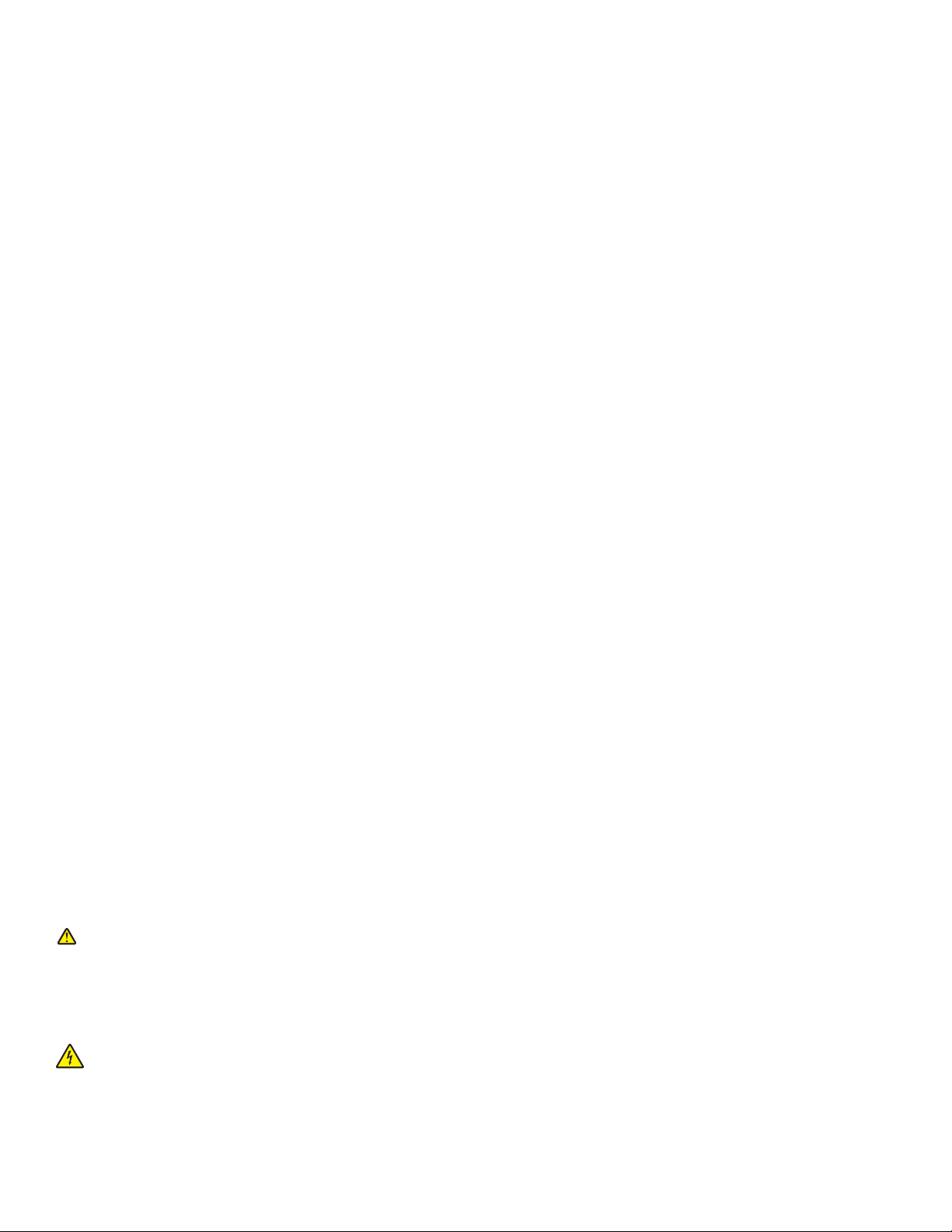
Tärkeää tietoa turvallisuudesta
Käytä vain tämän tuotteen mukana toimitettua tai valmistajan hyväksymää muuntajaa ja virtajohtoa.
Kytke muuntajan virtajohto sähköpistokkeeseen, joka on lähellä ja helposti saatavilla.
Kun tarvitset huolto- tai korjauspalveluja, käänny ammattilaisten puoleen.
Tämä tuote on suunniteltu, testattu ja hyväksytty siten, että se täyttää tiukat maailmanlaajuiset turvastandardit, kun siinä käytetään Lexmark-osia. Joidenkin
muiden osien turvallisuusominaisuudet eivät välttämättä ole ilmeisiä. Lexmark ei ole vastuussa, jos tuotteessa käytetään muita vaihto-osia.
MUISTUTUS: Älä asenna laitetta tai tee sähkö- tai kaapeliliitäntöjä (kuten virtajohto tai puhelin) myrskyn aikana.
SÄILYTÄ NÄMÄ OHJEET.
Käyttöjärjestelmää koskeva huomautus
Kaikki ominaisuudet ja toiminnot ovat käyttöjärjestelmästä riippuvia. Kattavat kuvaukset ovat seuraavissa lähteissä:
• Windows-käyttäjät — Katso Käyttöopasta.
• Macintosh-käyttäjät — Jos tuotteesi tukee Macintosh-käyttöjärjestelmää, katso tulostinohjelmiston ohessa asennettua Mac-ohjetta.
Page 3
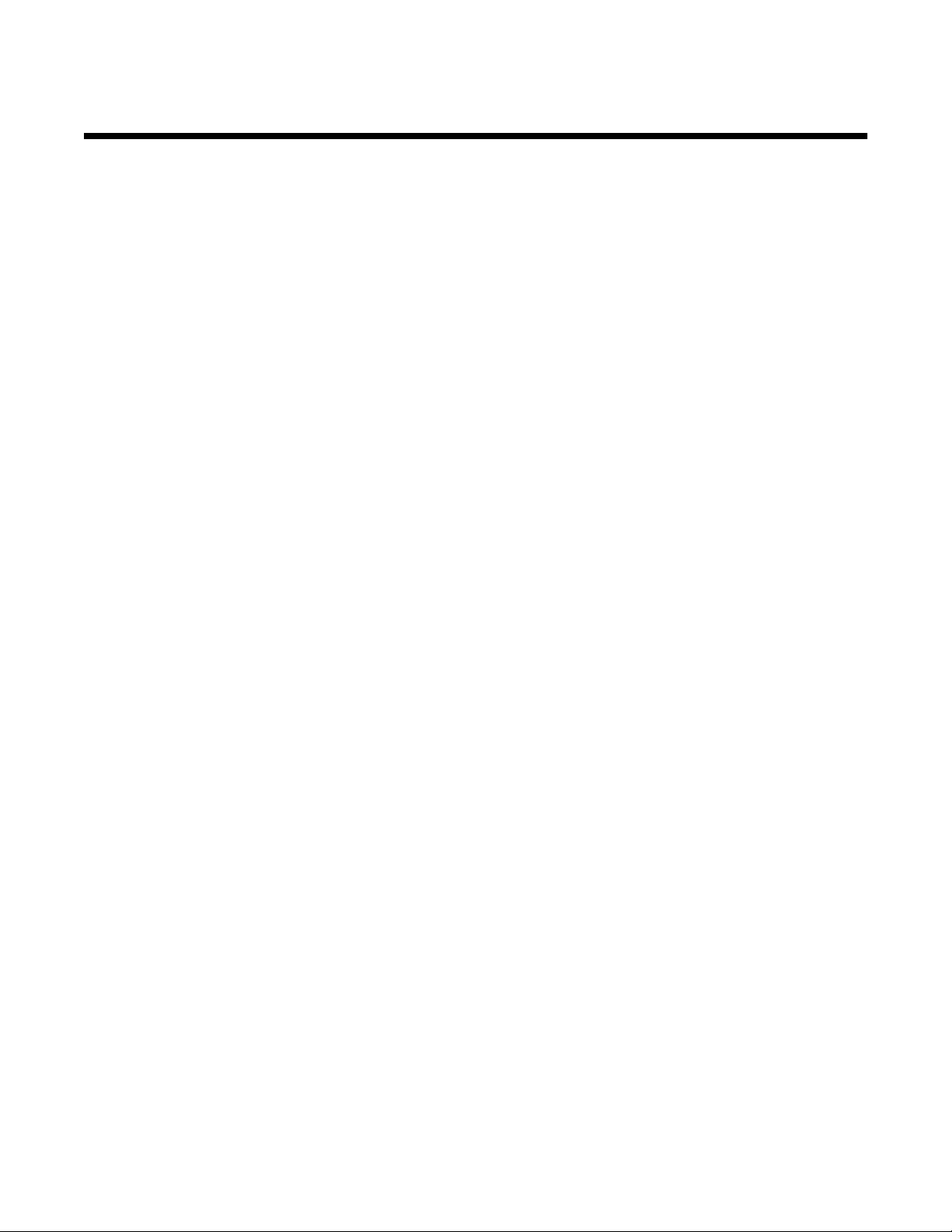
Sisällys
Tulostinta koskevien tietojen paikallistaminen...........................................................7
Tulostimen asentaminen.............................................................................................11
Toimituspaketin sisältö......................................................................................................................11
Tietoja tulostimesta.....................................................................................................12
Tulostimen osien tehtävät..................................................................................................................12
Tietoja ohjelmistosta...................................................................................................14
Tulostinohjelmiston käyttäminen.......................................................................................................14
Lexmark Imaging Studion käyttäminen.............................................................................................14
Ratkaisukeskuksen käyttäminen.......................................................................................................15
Tulostusominaisuudet-ohjelmiston käyttäminen................................................................................16
Tulostusominaisuudet-valintaikkunan avaaminen...................................................................................... 16
Tallenna asetukset -valikon käyttäminen.................................................................................................... 17
Haluan-valikon käyttäminen ....................................................................................................................... 17
Asetukset-valikon käyttäminen................................................................................................................... 17
Tulostusominaisuudet-valintaikkunan välilehtien käyttäminen ................................................................... 17
Työkalurivin käyttäminen...................................................................................................................18
Tulostinohjelmiston oletusasetusten palauttaminen..........................................................................19
Paperin lisääminen ja erilaiset paperilajit..................................................................20
Paperin lisääminen............................................................................................................................20
Erilaisten paperilajien lisääminen......................................................................................................20
Tulostaminen................................................................................................................23
Asiakirjan tulostaminen......................................................................................................................23
Jatkolomakkeen tulostaminen...........................................................................................................23
Korttien tulostaminen.........................................................................................................................23
Lajiteltujen kopioiden tulostaminen...................................................................................................24
Kirjekuorien tulostaminen..................................................................................................................24
Silitettävien siirtoarkkien tulostaminen...............................................................................................25
Useiden sivujen tulostaminen yhdelle arkille.....................................................................................25
Viimeisen sivun tulostaminen ensimmäisenä (käänteinen sivujärjestys)..........................................25
Piirtoheitinkalvolle tulostaminen........................................................................................................25
Web-sivun tulostaminen....................................................................................................................26
Web-sivun valokuvien tai kuvien tulostaminen..................................................................................26
3
Page 4
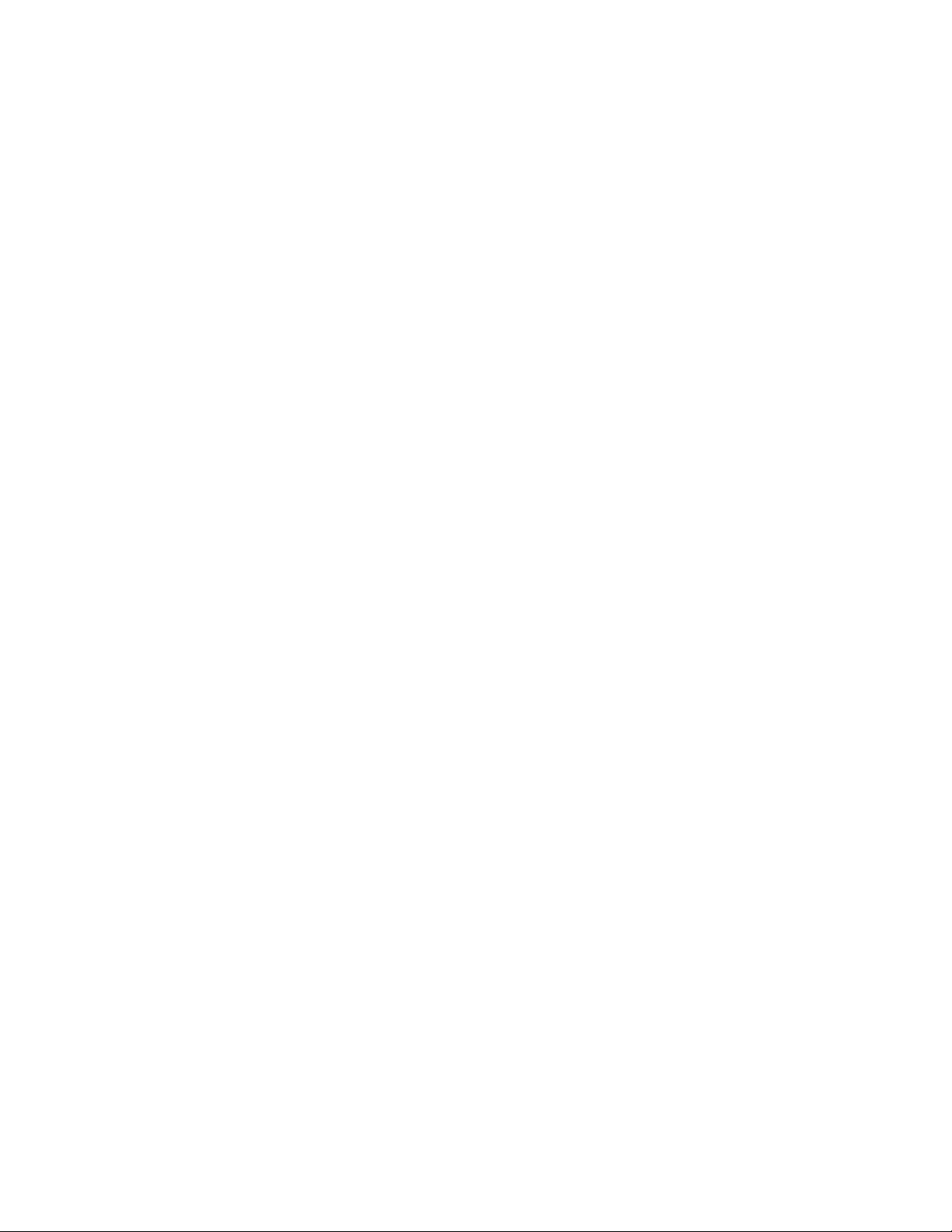
Valokuvien käsitteleminen..........................................................................................28
Reunuksettomien valokuvien tulostaminen Tulostusominaisuudet-ikkunasta...................................28
Valokuvakirjastossa olevien valokuvien tulostaminen.......................................................................28
Valokuvapakettien tulostaminen........................................................................................................28
Valokuvaprojektien luominen.............................................................................................................29
Valokuvatervehdyskorttien luominen.......................................................................................................... 29
Diaesityksen luominen ja näyttäminen .......................................................................................................30
Tallennetun diaesityksen näyttäminen .......................................................................................................30
Kuvan tulostaminen monisivuisena julisteena............................................................................................ 30
Tulostimen huoltaminen.............................................................................................31
Värikasettien vaihtaminen.................................................................................................................31
Käytetyn värikasetin poistaminen............................................................................................................... 31
Värikasettien asentaminen ......................................................................................................................... 32
Tulostuslaadun parantaminen...........................................................................................................33
Tulostuslaadun parantaminen .................................................................................................................... 33
Värikasettien kohdistaminen.......................................................................................................................33
Värikasetin suuttimien puhdistaminen........................................................................................................ 34
Mustesuuttimien ja liittimien pyyhkiminen................................................................................................... 34
Värikasettien säilyttäminen................................................................................................................35
Tarvikkeiden tilaaminen.....................................................................................................................35
Aitojen Lexmark-värikasettien käyttäminen.......................................................................................36
Värikasetin uudelleentäyttäminen.....................................................................................................37
Lexmark-tuotteiden kierrättäminen....................................................................................................37
Vianmääritys.................................................................................................................38
Asennuksen vianmääritys..................................................................................................................38
Virtavalo ei pala..........................................................................................................................................38
Ohjelmisto ei asennu..................................................................................................................................38
Sivu ei tulostu .............................................................................................................................................39
Tulostuksen vianmääritys..................................................................................................................41
Tulostuslaadun parantaminen .................................................................................................................... 41
Tulostus toimii hitaasti ................................................................................................................................ 41
Tulostin ei tulosta tai vastaa .......................................................................................................................42
Huono tulostuslaatu sivun reunoissa.......................................................................................................... 42
Tekstin ja grafiikan laatu on huono............................................................................................................. 43
Asiakirja tai valokuva tulostuu osittain........................................................................................................44
Paperitukosten ja syöttöhäiriöiden vianmääritys...............................................................................44
Paperitukos tulostimessa............................................................................................................................ 44
Paperitukos paperikaukalossa....................................................................................................................44
Tavallisen tai erikoispaperin syöttöhäiriö.................................................................................................... 44
Tulostin ei syötä kirjekuoria, tavallista paperia tai erikoismateriaalia .........................................................45
Jatkolomakkeen tukokset ........................................................................................................................... 45
4
Page 5
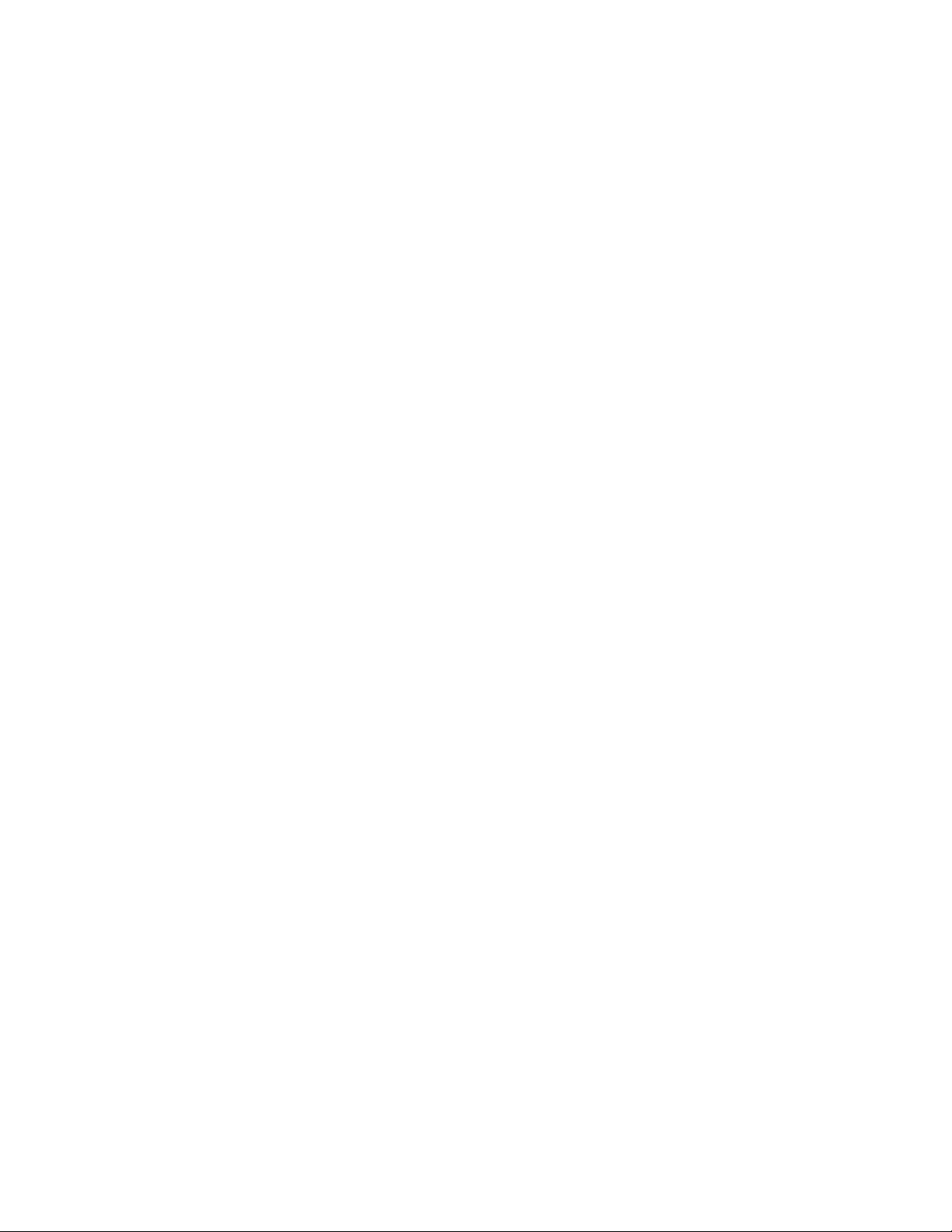
Vilkkuvan virtavalon vianmääritys......................................................................................................46
Virtavalo vilkkuu hitaasti ............................................................................................................................. 46
Virtavalo vilkkuu nopeasti...........................................................................................................................46
Virheilmoitusten vianmääritys............................................................................................................46
Värikasetti-ilmoitus ........................................................................................................................46
Musta värikasetti on vaihdettava .............................................................................................. 46
Värillinen värikasetti on vaihdettava....................................................................................46
Musta ja värillinen värikasetti on vaihdettava ................................................................ 47
Paperitukos............................................................................................................................................ 47
Paperi lopussa .....................................................................................................................................47
Ohjelmiston asennuksen poistaminen ja asentaminen uudelleen.....................................................47
Säännökset...................................................................................................................48
Versiota koskeva huomautus............................................................................................................48
Virrankulutus......................................................................................................................................49
Hakemisto.....................................................................................................................51
5
Page 6
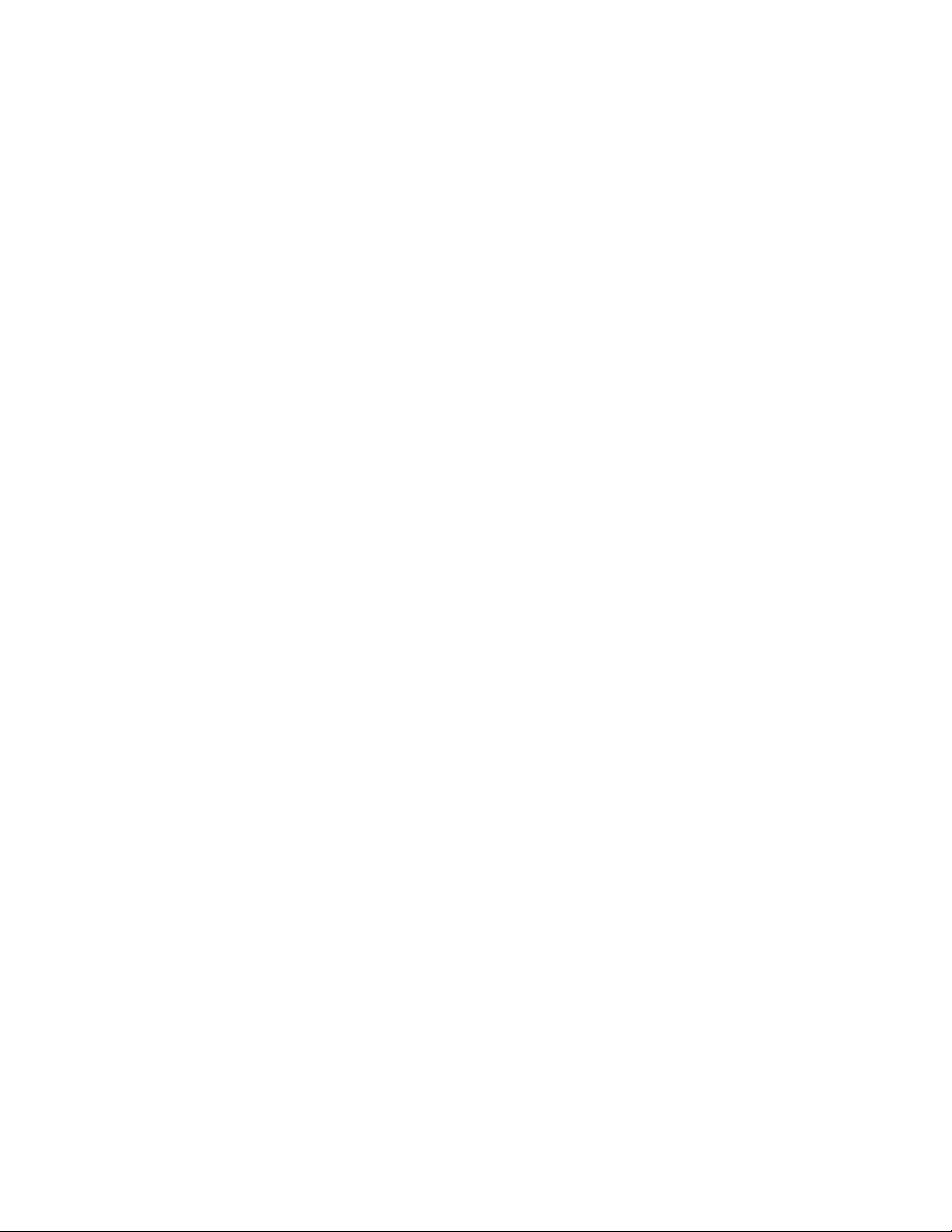
6
Page 7
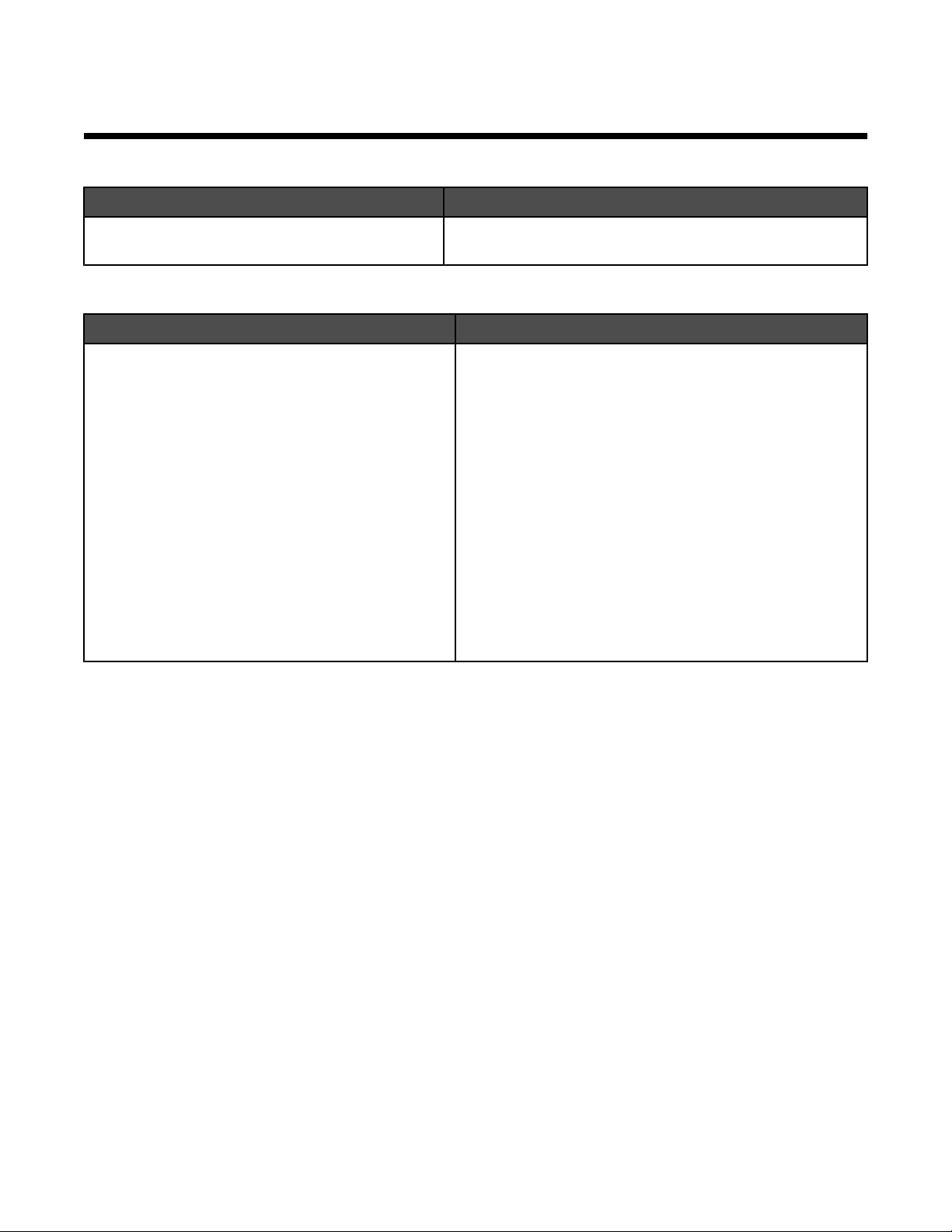
Tulostinta koskevien tietojen paikallistaminen
Asennusohje
Kuvaus Sijainti
Asennusohjeessa neuvotaan laitteiston ja ohjelmiston asentaminen.
Asiakirja on tulostimen laatikossa tai Lexmarkin web-sivustossa osoitteessa www.lexmark.com.
Alkutoimet tai Asennusratkaisut
Kuvaus Sijainti
Alkutoimet-vihkossa neuvotaan laitteiston ja ohjelmiston asentaminen (Windows-käyttöjärjestelmiin)
sekä tulostimen peruskäyttö.
Huomautus: Jos käytät Macintosh-käyttöjärjestelmää, katso Mac-ohjetta:
Asiakirja on tulostimen laatikossa tai Lexmarkin web-sivustossa osoitteessa www.lexmark.com.
1 Kaksoisosoita Finder-työpöydällä olevaa
Lexmark 1300 Series -kansiota.
2 Kaksoisosoita tulostimen Ohje-symbolia.
Asennusratkaisut-vihkossa selitetään, miten tulostimen asennuksen aikana ilmenevät ongelmat
ratkaistaan.
Huomautus: Näitä asiakirjoja ei toimiteta kaikkien
tulostimien mukana. Jos et saanut Alkutoimet- tai
Asennusratkaisut-vihkoa, katso niiden sijaan Käyttöopasta.
7
Page 8
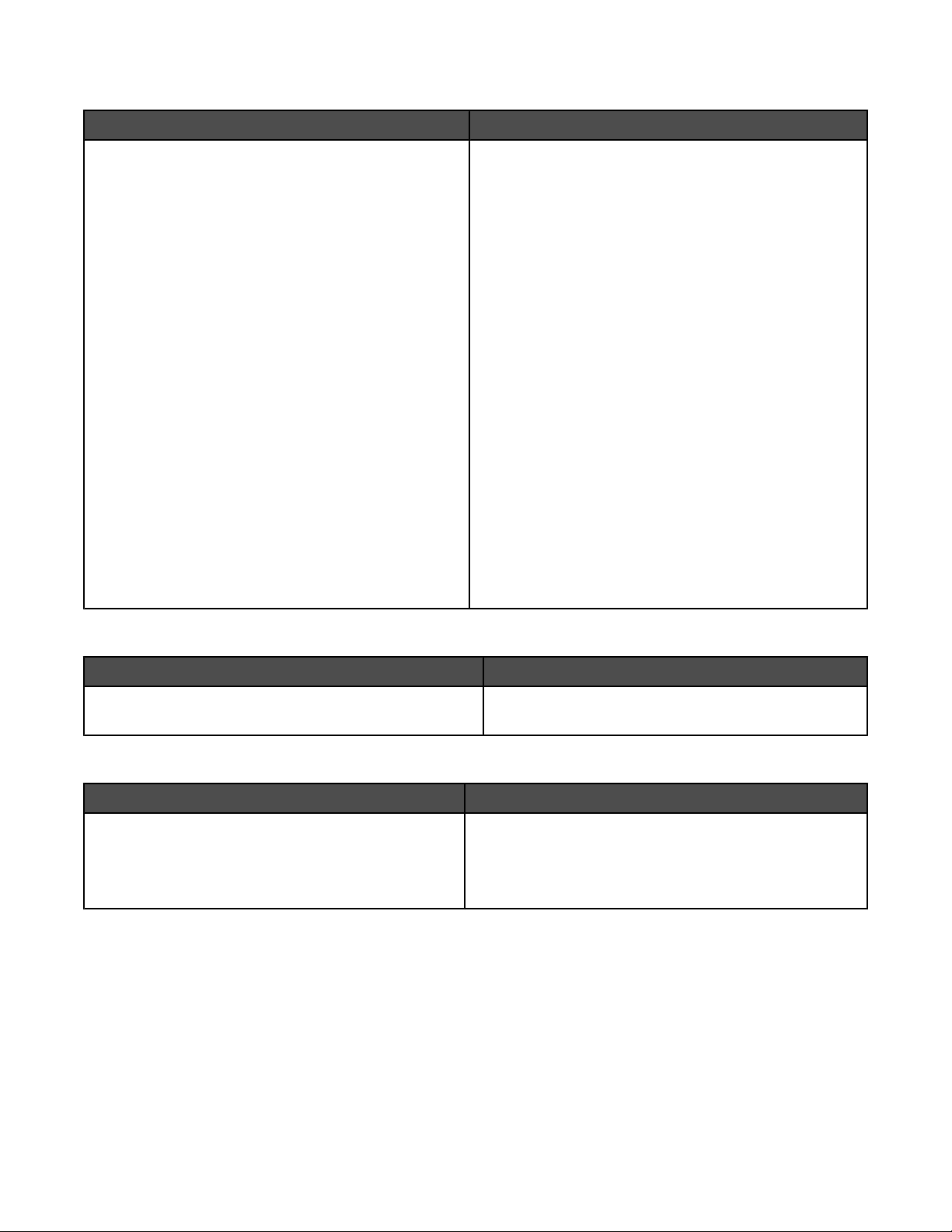
Käyttöopas
Kuvaus Sijainti
Käyttöoppaassa on tulostimen käyttöohjeet ja muita
tietoja, kuten:
• Ohjelmiston käyttäminen (Windows-käyttöjärjestel-
missä)
• Paperin lisääminen
• Tulostaminen
• Valokuvien käsitteleminen
• Skannaaminen (jos tulostin tukee sitä)
• Kopiointi (jos tulostin tukee sitä)
• Faksaaminen (jos tulostin tukee sitä)
• Tulostimen huoltaminen
• Tulostimen liittäminen verkkoon (jos tulostin tukee
sitä)
• Tulostuksen, kopioinnin, skannauksen,
faksauksen, paperitukosten ja syöttöhäiriöiden
aiheuttaminen ongelmien selvittäminen.
Huomautus: Jos käytät Macintosh-käyttöjärjestelmää,
katso Mac-ohjetta:
1 Kaksoisosoita Finder-työpöydällä olevaa Lexmark
1300 Series -kansiota.
2 Kaksoisosoita tulostimen Ohje-symbolia.
Kun asennat tulostinohjelmiston, asennusohjelma
asentaa myös Käyttöoppaan.
1 Valitse Käynnistä Ohjelmat tai Kaikki
ohjelmat Lexmark 1300 Series.
2 Valitse kohta Käyttöopas.
Jos Käyttöoppaan kuvake ei ole työpöydällä, seuraa näitä
ohjeita:
1 Aseta CD-levy CD-asemaan.
Asennusikkuna tulee näkyviin.
Huomautus: Valitse tarvittaessa Käynnistä
Suorita ja kirjoita sitten D:\setup, jossa D on tieto-
koneen CD-aseman tunnus.
2 Valitse Näytä Käyttöopas (myös Asennuksen
vianmääritys).
3 Valitse Kyllä.
Tietokoneen työpöydälle ilmestyy Käyttöoppaan
kuvake, ja Käyttöopas avautuu näyttöön.
Asiakirjan saa myös Lexmarkin web-sivustosta osoitteesta www.lexmark.com.
Ohje
Kuvaus Sijainti
Ohjeessa neuvotaan ohjelmiston käyttäminen, jos tulostin
liitetään tietokoneeseen.
Valitse missä tahansa Lexmark-ohjelmassa Ohje,
Vihjeitä Ohje tai Ohje Ohjeen aiheet.
Lexmark-ratkaisukeskus
Kuvaus Sijainti
Lexmark-ratkaisukeskus-ohjelmisto on CD-levyllä. Se
asentuu muiden ohjelmistojen ohessa, jos tulostin on
kytketty tietokoneeseen.
Lexmark-ratkaisukeskuksen käyttäminen:
1 Valitse Käynnistä Ohjelmat tai Kaikki
ohjelmat Lexmark 1300 Series.
2 Valitse Lexmark-ratkaisukeskus.
8
Page 9
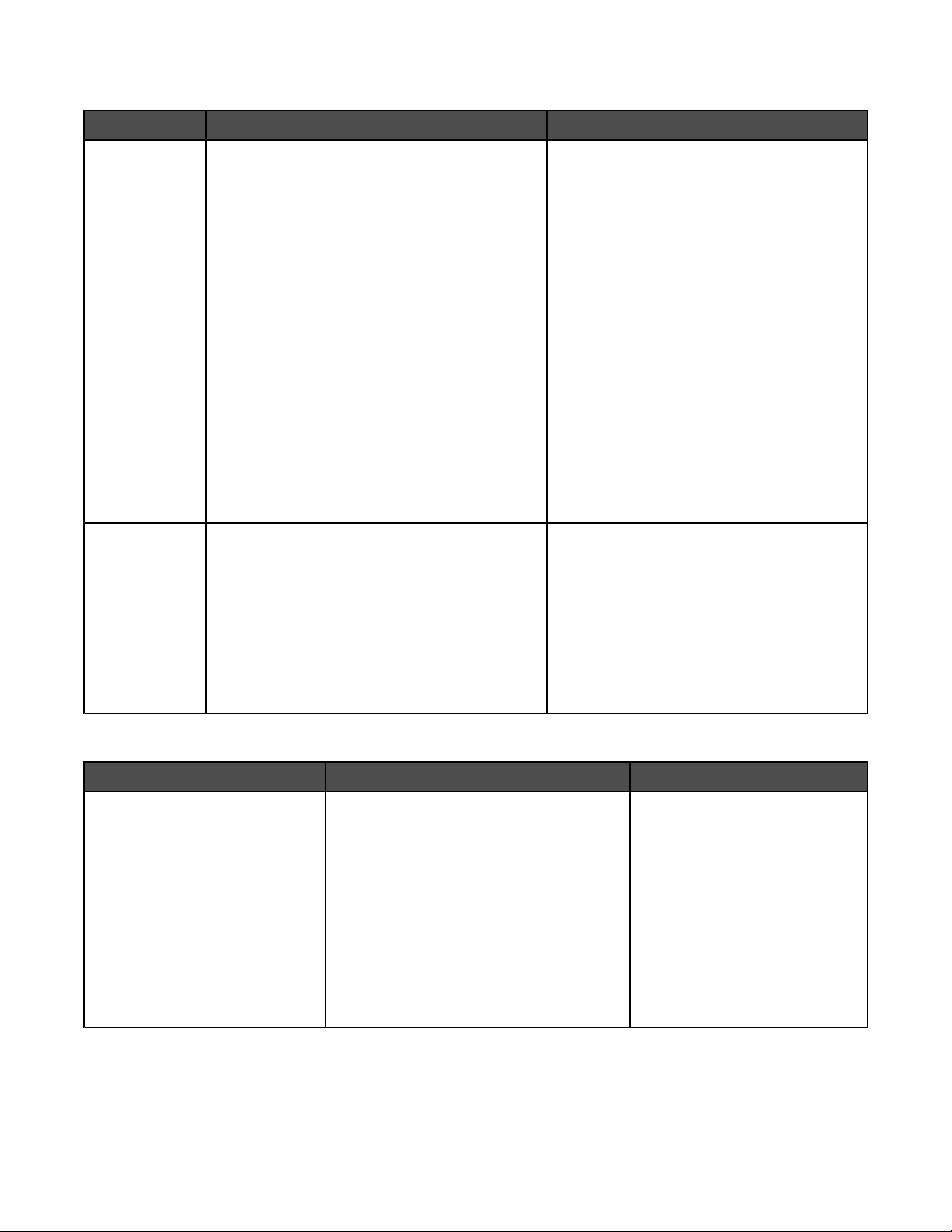
Tekninen tuki
Kuvaus Sijainti (Pohjois-Amerikka) Sijainti (muu maailma)
Puhelintuki
Sähköpostituki
Soita numeroon
• Yhdysvallat: 1-800-332-4120
Ma–pe (8.00–23.00 ET)
La (12.00–18.00 ET)
• Kanada: 1-800-539-6275
englanti
Ma–pe (9.00–21.00)
La (12.00–18.00)
ranska
Ma–pe (9.00–21.00)
• Meksiko: 001-888-377-0063
Ma–pe (8.00–20.00 ET)
Huomautus: Puhelinnumeroita ja palvelun
aukioloaikoja voidaan muuttaa ilman erillistä
ilmoitusta. Uusimmat puhelinnumerot ovat tulostimen mukana toimitetuissa painetuissa takuutiedoissa.
Teknistä tukea voi pyytää sähköpostitse websivustostamme: www.lexmark.com.
1 Valitse TEKNINEN TUKI.
2 Valitse Yhteydenotto.
3 Valitse tulostimen ryhmä.
4 Valitse tulostimen malli.
5 Valitse Yhteydenotto-osassa Sähköposti.
6 Täytä lomake ja valitse Lähetä pyyntö.
Puhelinnumerot ja asiakaspalvelun aukioloaika vaihtelevat eri maissa ja eri alueilla.
Käy web-sivustossamme osoitteessa
www.lexmark.com. Valitse ensin maa tai
alue ja sitten asiakastuen linkki.
Huomautus: Lisätietoja yhteyden ottamisesta Lexmarkiin on tulostimen mukana toimitetussa painetussa takuussa.
Sähköpostituen saatavuus vaihtelee maittain
tai alueittain, eikä sitä ole välttämättä
saatavana.
Käy web-sivustossamme osoitteessa
www.lexmark.com. Valitse ensin maa tai
alue ja sitten asiakastuen linkki.
Huomautus: Lisätietoja yhteyden ottamisesta Lexmarkiin on tulostimen mukana toimitetussa painetussa takuussa.
Rajoitettu takuu
Kuvaus Sijainti (Yhdysvallat) Sijainti (muu maailma)
Tietoja rajoitetusta takuusta
Lexmark International, Inc.
myöntää tälle tulostimelle virheettömyyttä koskevan rajoitetun
materiaali- ja laatutakuun, joka on
voimassa 12 kuukautta alkuperäisestä ostopäivästä lukien.
Voit katsoa rajoitetun takuun rajoitukset ja
ehdot tulostimen mukana toimitettavasta
Rajoitetut takuuehdot -asiakirjasta tai osoitteesta www.lexmark.com.
1 Valitse TEKNINEN TUKI.
2 Valitse Takuut ja palautukset.
3 Valitse Rajoitetut takuuehdot -osassa
Mustesuihkutulostimet ja All-InOne-laitteet.
Takuutiedot vaihtelevat maan tai
alueen mukaan. Katso tulostimen
mukana toimitettua painettua
takuuta.
4 Tutustu takuuseen selaamalla web-
sivua.
9
Page 10
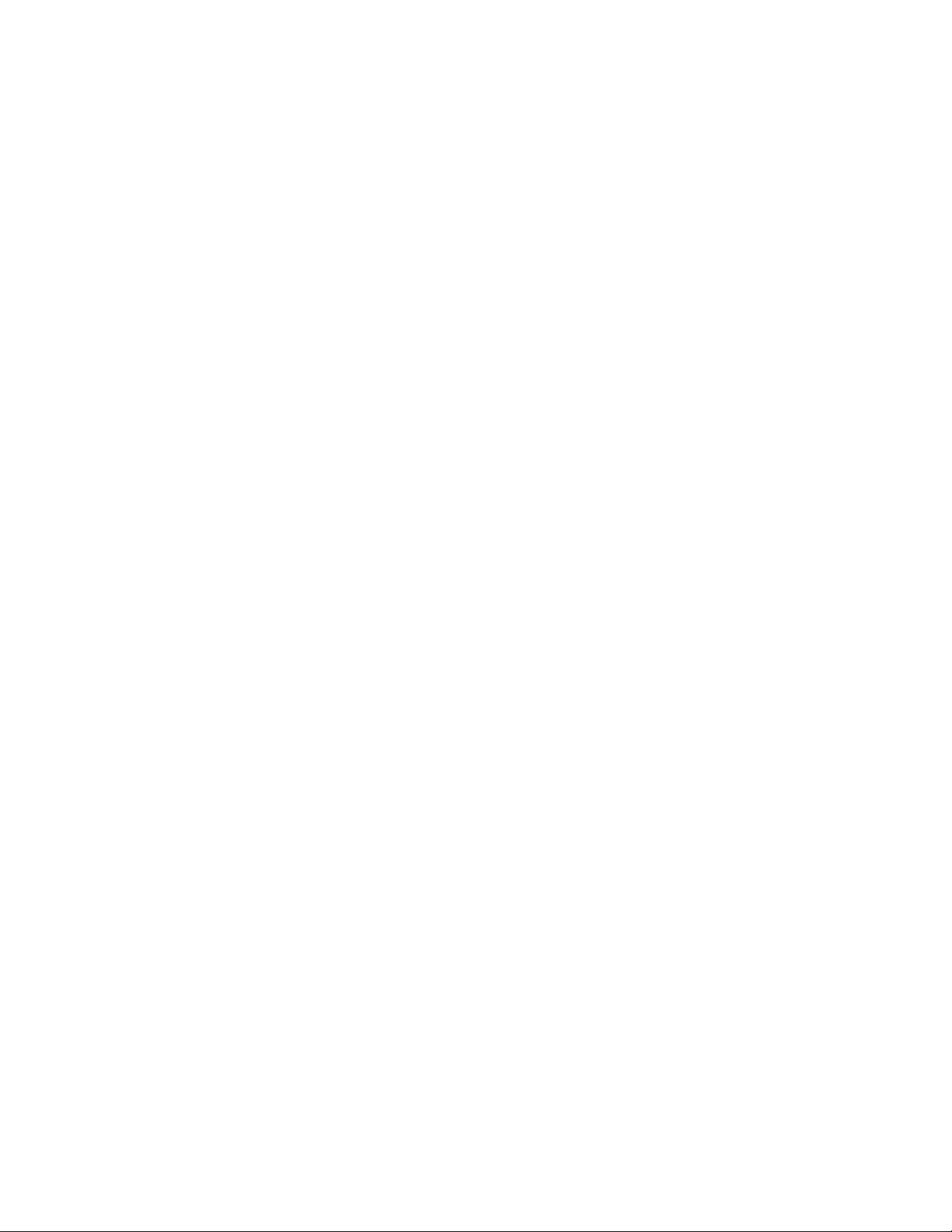
Kirjoita seuraavat tiedot muistiin (ostokuitista ja tulostimen takaosasta) ja pidä ne käsillä, kun otat meihin yhteyttä,
niin voimme palvella sinua mahdollisimman nopeasti:
• Laitteen mallinumero
• Sarjanumero
• Ostopäivämäärä
• Ostopaikka.
10
Page 11
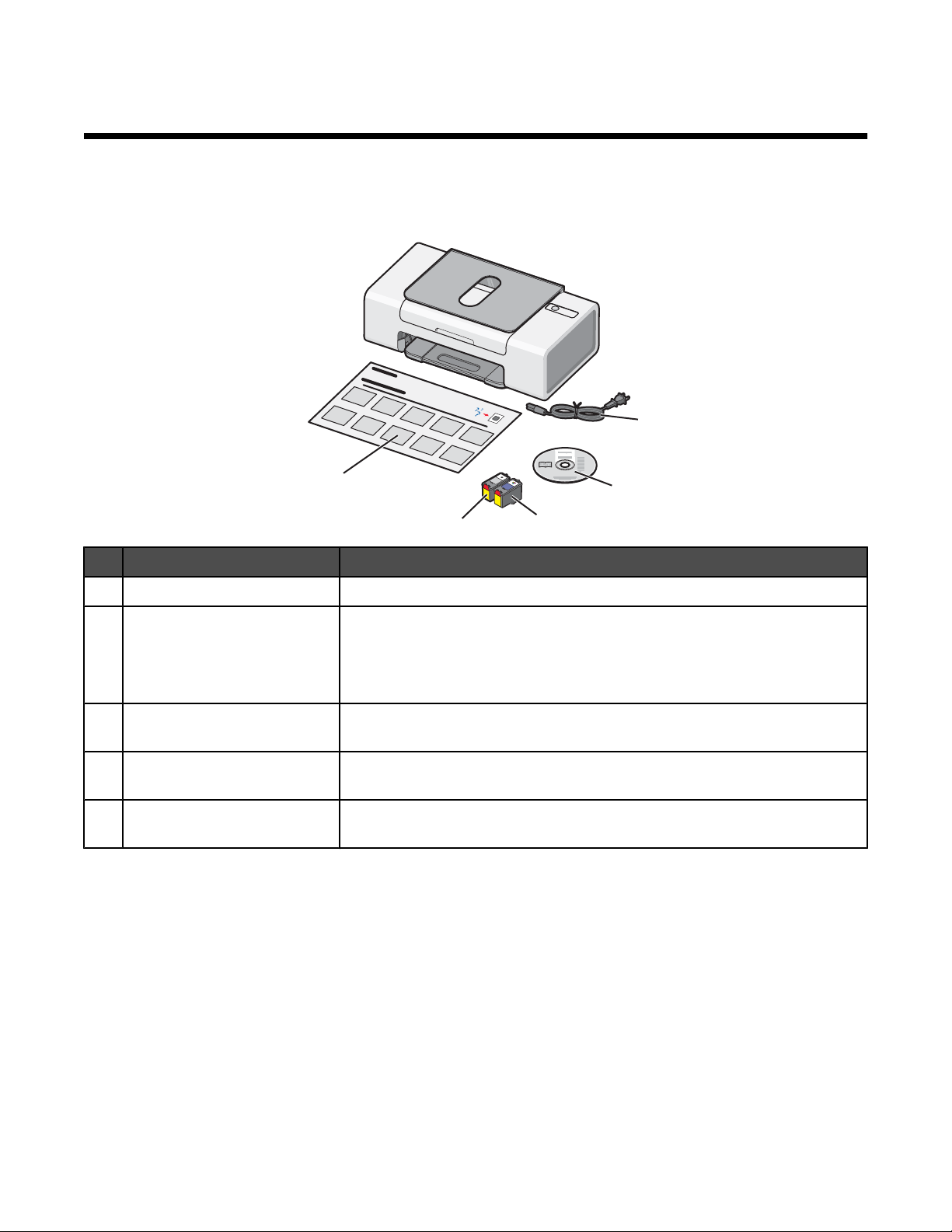
Tulostimen asentaminen
Kytke tulostin seuraamalla tuotteen mukana toimitettua Asennusohjetta.
Toimituspaketin sisältö
1
5
4
Nimi Kuvaus
Virtajohto Virtajohdon liitin sopii tulostimen taakse asennettuun muuntajaan.
1
Ohjelmiston asennus-CD-levy
2
• Tulostimen asennusohjelma
3
2
• Ohje
• Käyttöopas sähköisessä muodossa (tulostettu Käyttöopas on saatavana
vain tietyillä alueilla)
Värillinen värikasetti Oikeanpuoleiseen kasettivaunuun asennettava värikasetti. Lisätietoja on
3
kohdassa ”Värikasettien asentaminen” sivulla 32.
Musta värikasetti Vasemmanpuoleiseen kasettivaunuun asennettava värikasetti. Lisätietoja
4
on kohdassa ”Värikasettien asentaminen” sivulla 32.
Asennusohje Tulostinlaitteiston ja -ohjelmiston asennusohjeet sekä tietoja asennuksen
5
vianmäärityksestä.
Huomautus: USB-kaapeli ja musta värikasetti eivät välttämättä sisälly pakkaukseen.
11
Page 12
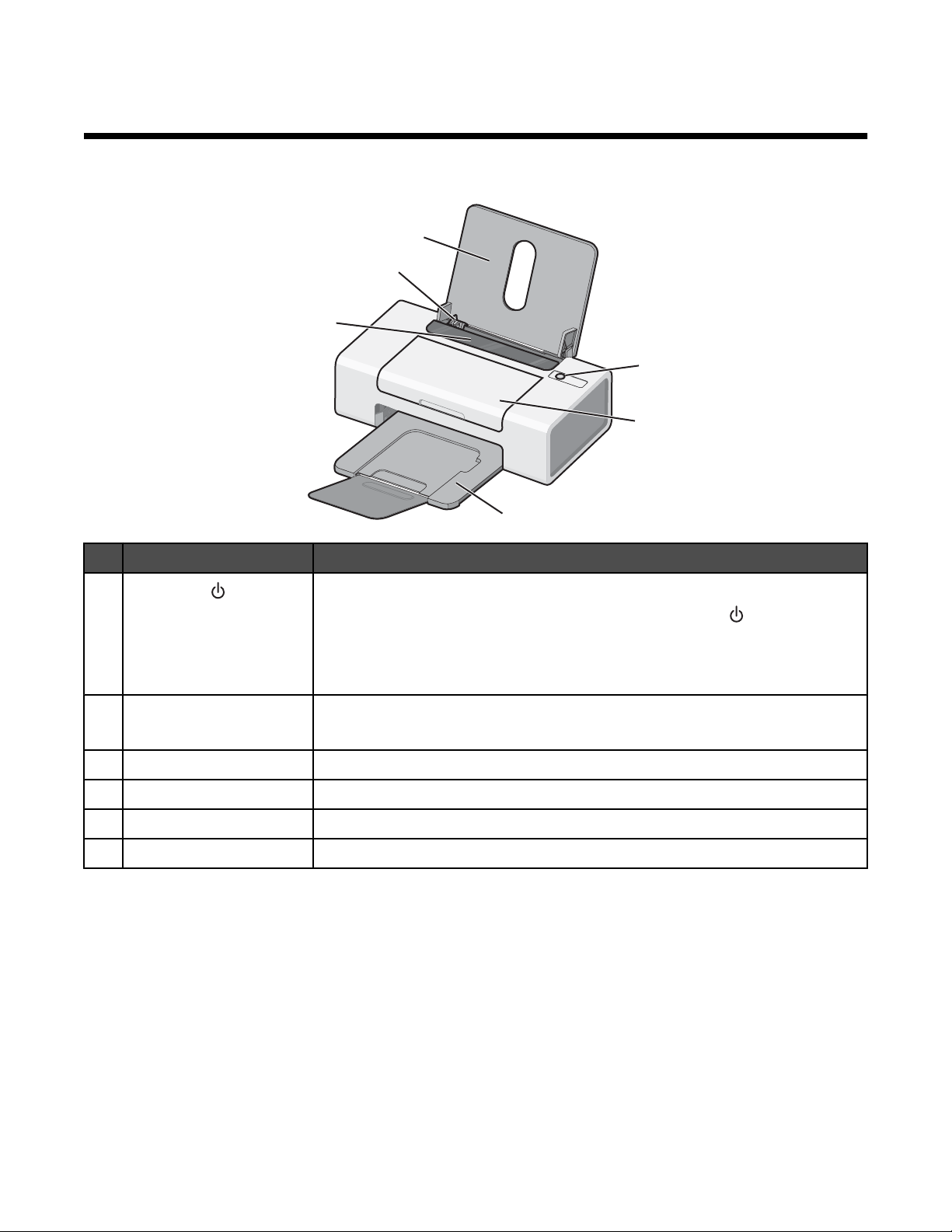
Tietoja tulostimesta
Tulostimen osien tehtävät
5
4
Osa Toiminto
6
1
2
3
1
• Tulostimen käynnistäminen ja sammuttaminen.
• Tulostustyön peruuttaminen. Paina tulostustyön aikana -näppäintä.
• Paperin lisääminen tai poistaminen.
• Vianmääritys. Lisätietoja on kohdassa ”Vilkkuvan virtavalon vianmääritys”
sivulla 46.
Tulostimen kansi
2
• Värikasettien asentaminen tai vaihtaminen.
• Paperitukosten poistaminen.
Paperin vastaanottoalusta Tulostettu paperi jää tähän.
3
Paperinsyöttösuojus Sen estäminen, että paperikaukaloon ei putoa esineitä.
4
Paperiohjain Paperin pitäminen suorassa, kun sitä syötetään tulostimeen.
5
Paperikaukalo Paperin lisääminen.
6
12
Page 13
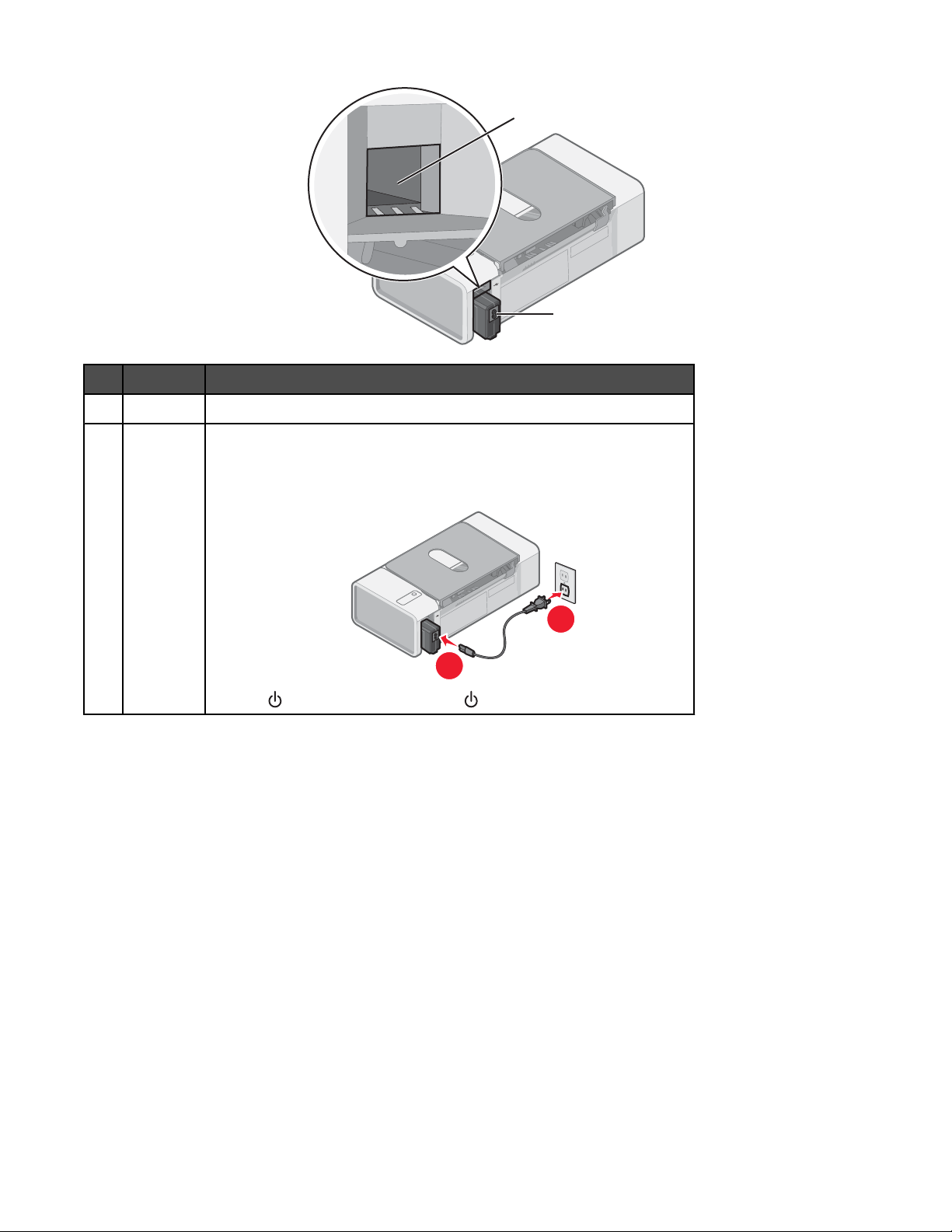
1
Osa Toiminto
USB-portti Tulostimen kytkeminen tietokoneeseen USB-kaapelilla.
1
Muuntaja Tulostimen kytkeminen virtalähteeseen virtajohdolla.
2
1 Työnnä virtajohto tulostimen muuntajaliitännän pohjaan asti.
2 Liitä virtajohto pistorasiaan, jossa on käytetty muita sähkölaitteita.
2
1
3 Jos -merkkivalo ei pala, paina -näppäintä.
2
13
Page 14
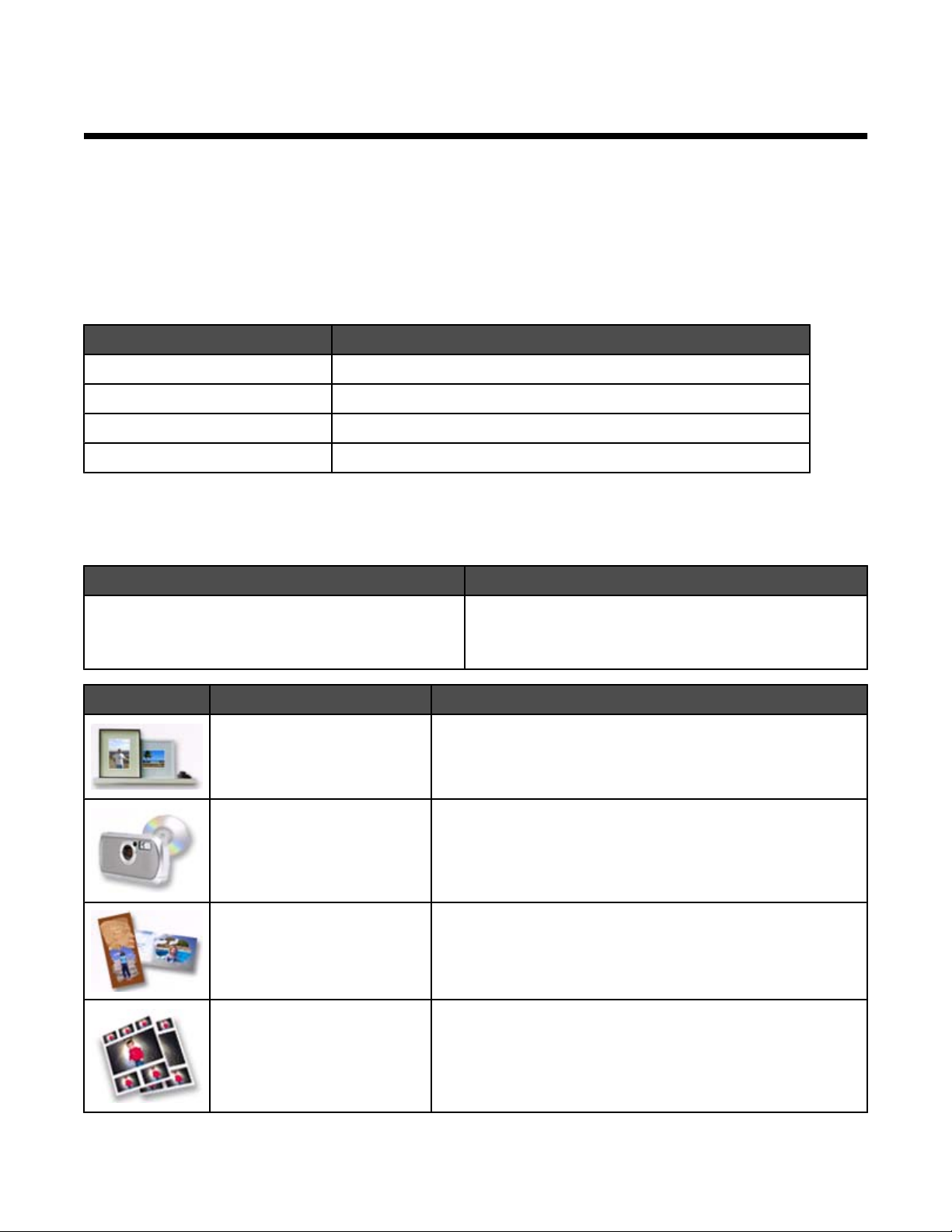
Tietoja ohjelmistosta
Tässä luvussa selitetään tulostimen käyttö Windows-käyttöjärjestelmissä. Jos käytät Macintosh-käyttöjärjestelmää,
katso Mac-ohjetta:
1 Kaksoisosoita Finder-työpöydällä olevaa Lexmark 1300 Series -kansiota.
2 Kaksoisosoita tulostimen Ohje-symbolia.
Tulostinohjelmiston käyttäminen
Tämän ohjelmiston käyttäminen Toiminto
Lexmark Imaging Studio Asiakirjojen tai valokuvien tulostaminen.
Ratkaisukeskus Tietoja vianmäärityksestä, huollosta ja värikasettien tilaamisesta.
Tulostusominaisuudet Parhaiden tulostusasetusten valitseminen tulostettavalle asiakirjalle.
Työkalurivi Tulostettavien versioiden luominen aktiivisesta web-sivusta.
Lexmark Imaging Studion käyttäminen
Voit avata Lexmark Imaging Studion toisella seuraavista menetelmistä:
Menetelmä 1 Menetelmä 2
Kaksoisnapsauta työpöydällä Lexmark Imaging
Studio -kuvaketta.
Painike Toiminto Tiedot
Näytä/Tulosta valokuvakirjasto Valokuvien selaaminen, tulostaminen tai jakaminen.
Siirrä valokuvia Valokuvien siirtäminen muistikortilta, flash-asemasta, CD-
Valokuvatervehdyskortit Laadukkaiden tervehdyskorttien tekeminen valokuvista.
Valokuvapaketit Useiden erikokoisten valokuvien tulostaminen.
1 Valitse Käynnistä Ohjelmat tai Kaikki
ohjelmat Lexmark 1300 Series.
2 Valitse Lexmark Imaging Studio.
levyltä tai PictBridge-yhteensopivasta digitaalikamerasta
Valokuvakirjastoon.
14
Page 15
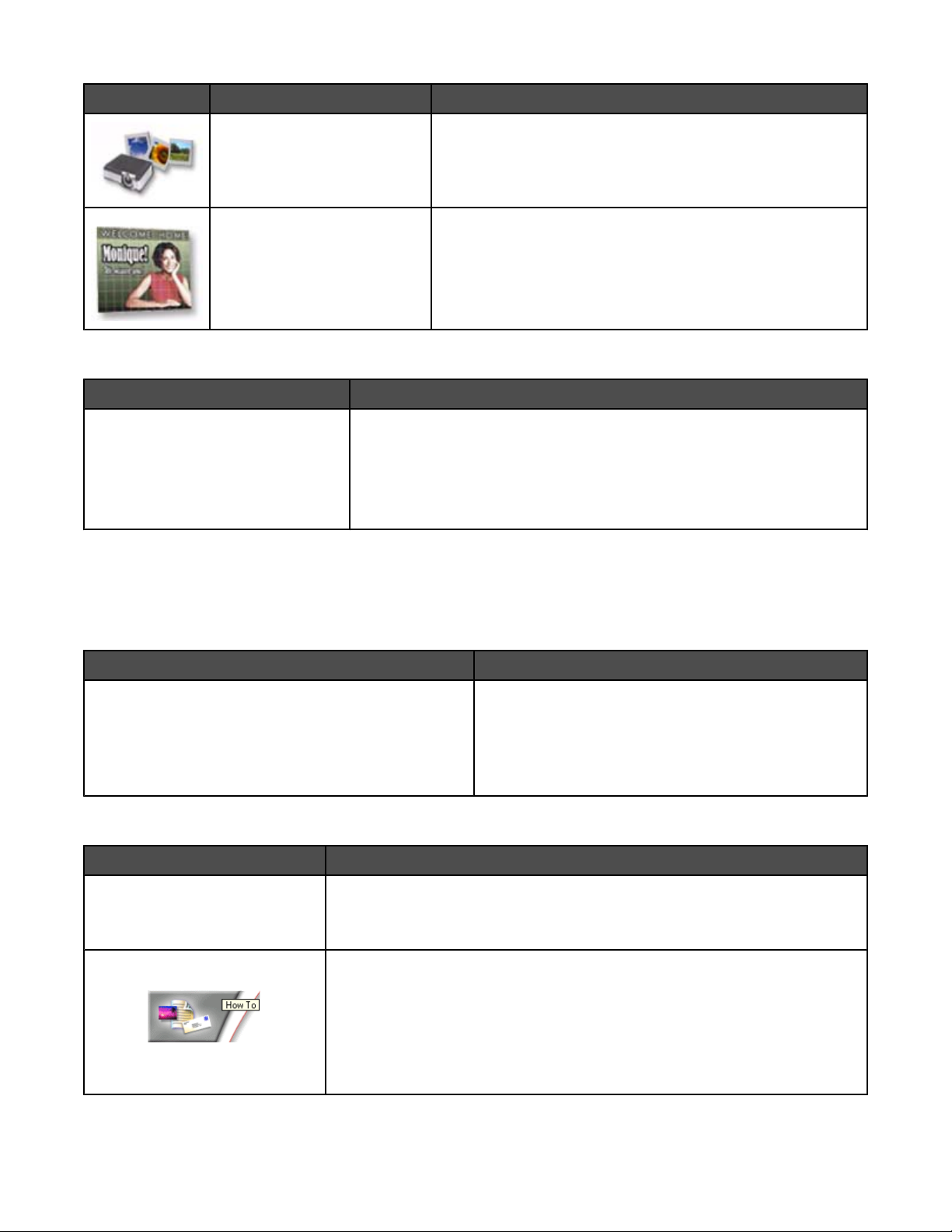
Painike Toiminto Tiedot
Diaesitys Valokuvista koostuvan diaesityksen näyttäminen.
Juliste Valokuvien tulostaminen monisivuisena julisteena.
Valitse Tervetuloa-ikkunan vasemmasta alanurkasta:
Painike Toiminto
Tulostimen asetukset ja vianmääritys
• Mustetasojen tarkistaminen.
• Värikasettien tilaaminen.
• Huoltotietojen paikallistaminen.
• Ratkaisukeskuksen muista välilehdistä saa lisätietoja, kuten tietoja
tulostimen asetusten muuttamisesta ja vianmäärityksestä.
Ratkaisukeskuksen käyttäminen
Ratkaisukeskuksesta saa apua ja tietoja tulostimen tilasta ja mustetasosta.
Voit avata Ratkaisukeskuksen jollakin seuraavista menetelmistä:
Menetelmä 1 Menetelmä 2
1 Kaksoisnapsauta työpöydällä Lexmark Imaging
Studio -kuvaketta.
2 Valitse Tulostimen asetukset ja vianmääritys.
Ratkaisukeskus avautuu Huolto-välilehti laajennettuna.
Ratkaisukeskuksessa on kuusi välilehteä:
Välilehti Toiminto
1 Valitse Käynnistä Ohjelmat tai Kaikki
ohjelmat Lexmark 1300 Series.
2 Valitse Ratkaisukeskus.
Tulostimen tila (päävalintaikkuna)
Tietoja
• Tulostimen tilan tarkistaminen. Esimerkiksi tulostettaessa tila on
Tulostaa.
• Mustetasojen tarkistaminen ja uusien värikasettien tilaaminen.
• Tässä opetetaan seuraavat toiminnot:
– Tulostaminen.
– Laitteen perustoimintojen käyttäminen.
– Projektien, kuten valokuvien, kirjekuorten, korttien, jatkolomakkeiden,
silitettävien siirtoarkkien ja kalvojen tulostaminen.
• Sähköisen käyttöoppaan paikallistaminen, jotta siitä voi katsoa lisätietoja.
15
Page 16
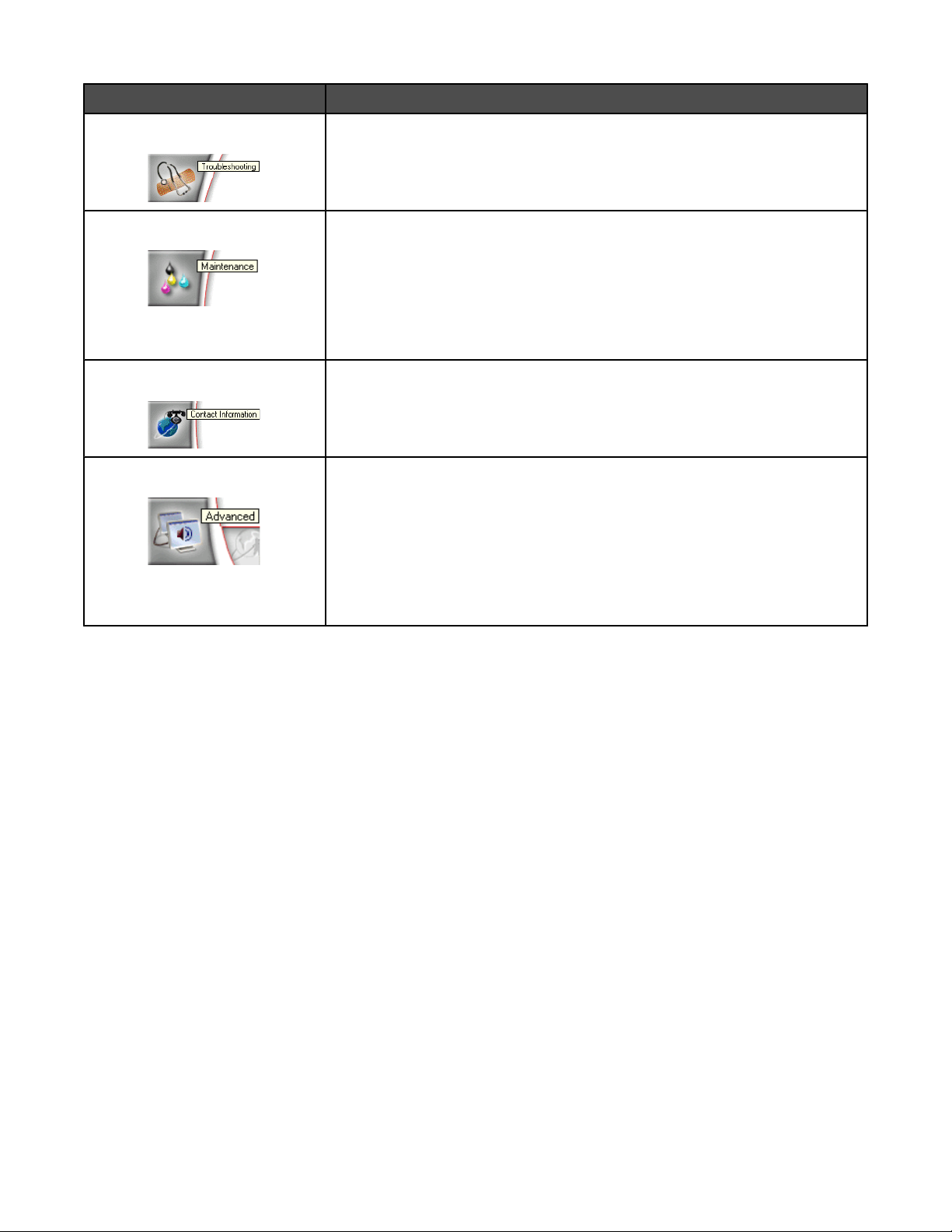
Välilehti Toiminto
Vianmääritys
• Vihjeitä laitteen nykyisestä tilasta.
• Tulostusongelmien ratkaiseminen.
Huolto
• Uuden värikasetin asentaminen.
• Uusien värikasettien ostovaihtoehtojen näyttäminen.
• Testisivun tulostaminen.
• Vaakajuovien poistaminen puhdistamalla.
• Epäselvien reunojen poistaminen kohdistamalla.
• Muiden musteongelmien syiden selvittäminen.
Yhteystiedot Tietoja yhteyden ottamisesta meihin puhelimitse tai Internetin kautta.
Lisäasetukset
• Tulostustila-ikkunan ulkoasun muuttaminen.
• Uusimpien ohjelmistotiedostojen lataaminen.
• Tulostustapahtumien ääni-ilmoituksen ottaminen käyttöön tai poistaminen
käytöstä.
• Verkkotulostusasetusten muuttaminen.
• Tietojen lähettäminen Lexmarkille tulostimen käyttötavoista.
• Ohjelmiston versiotietojen tarkistaminen.
Huomautus: Kun haluat lisätietoja, valitse näytön oikeassa alakulmassa oleva Ohje-painike.
Tulostusominaisuudet-ohjelmiston käyttäminen
Tulostusominaisuudet-valintaikkunan avaaminen
Tulostusominaisuudet on ohjelmisto, jolla hallitaan tulostusta, kun tulostin on liitetty tietokoneeseen. Voit muuttaa
Tulostusominaisuus-asetuksia projektisi vaatimusten mukaan. Voit avata Tulostusominaisuudet-valintaikkunan
lähes mistä tahansa ohjelmasta.
1 Kun asiakirja on avattu, valitse Tiedosto Tulosta.
2 Valitse Tulosta-valintaikkunassa Ominaisuudet, Määritykset tai Asetukset.
16
Page 17

Tallenna asetukset -valikon käyttäminen
Tallenna asetukset -valikossa voit nimetä ja tallentaa nykyiset tulostusominaisuusasetukset tulevaa käyttöä varten.
Voit tallentaa enintään viisi mukautettua asetusta.
Haluan-valikon käyttäminen
Haluan-valikossa on useita ohjattuja toimintoja (valokuvan, kirjekuoren, jatkolomakkeen ja julisteen tulostaminen
sekä kaksipuolinen tulostaminen), joiden avulla voit valita projektiin sopivat asetukset.
Asetukset-valikon käyttäminen
Asetukset-valikossa voit muuttaa laatu-, asettelu- ja tulostustila-asetuksia. Kun haluat lisätietoja näistä asetuksista,
avaa valikosta haluamasi asetuksen valintaikkuna ja valitse sitten sitten valintaikkunan Ohje-painike.
Asetukset-valikossa on myös suoria linkkejä Ratkaisukeskuksen eri osiin sekä ohjelmiston versiotiedot.
Tulostusominaisuudet-valintaikkunan välilehtien käyttäminen
Kaikki tulostusasetukset ovat Tulostusominaisuudet-ohjelman kolmessa välilehdessä: Laatu/kopiot, Paperin
asetukset sekä Tulostusasettelu.
Välilehti Asetukset
Laatu/kopiot
• Laatu/nopeus-asetusten valitseminen.
• Paperilajin valitseminen.
• Sen määrittäminen, miten tulostin tulostaa useita kopioita samasta tulostustyöstä:
lajiteltuna vai normaalisti.
• Kuvien automaattisen terävöittämisen valitseminen.
• Viimeisen sivun tulostaminen ensimmäisenä.
Paperin asetukset
• Lisätyn paperin koon määrittäminen.
• Asiakirjan suunta tulostussivulla: pysty vai vaaka.
Tulostusasettelu
• Tulosteen asettelun valitseminen.
• Sen valitseminen, tulostetaanko paperin molemmille puolille, ja kaksipuolisen tulostuksen
valitseminen.
Huomautus: Saat lisätietoja näistä asetuksista napsauttamalla näytössä olevaa asetusta hiiren kakkospainikkeella.
17
Page 18

Työkalurivin käyttäminen
Työkalurivin avulla voit luoda tulostettavia web-sivuja.
Huomautus: Työkalurivi käynnistyy automaattisesti, kun selaat Internetiä Microsoft Windows Internet Explorerin
versiolla 5.5. tai uudemmalla versiolla.
Painike Toimenpide
• Sivun asetukset -vaihtoehtojen valitseminen.
• Valitsemalla Asetukset voit mukauttaa työkalurivin ulkoasua tai valita toiset asetukset
valokuvatulostusta varten.
• Lexmarkin web-sivustolle johtavien linkkien käyttäminen.
• Lisätietojen hakeminen Ohjeesta.
• Työkalurivin asennuksen poistaminen.
Normaali Koko web-sivun tulostaminen normaalilaadulla.
Nopea Koko web-sivun tulostaminen vedoslaadulla.
Mustavalkoinen Koko web-sivun tulostaminen mustavalkoisena.
Vain teksti
Web-sivun tekstin tulostaminen.
A
Valokuvat Vain valokuvien tai kuvien tulostaminen web-sivulta.
Huomautus: Tulostuskelpoisten valokuvien tai kuvien lukumäärä näkyy Valokuvat-painikkeen
vieressä.
18
Page 19

Painike Toimenpide
Esikatselu Web-sivun esikatselu ennen tulostusta.
Tulostinohjelmiston oletusasetusten palauttaminen
Windows 2000, Windows XP ja Windows Vista:
1 Valitse Käynnistä Asetukset Tulostimet tai Tulostimet ja faksit.
2 Napsauta Lexmark 1300 Series -kuvaketta kakkospainikkeella.
3 Valitse Tulostusmääritykset.
4 Valitse Tallenna asetukset -valikko.
5 Valitse Palauta-kohdasta Tehdasasetukset (oletukset).
Huomautus: Tehdasasetuksia ei voi poistaa.
19
Page 20

Paperin lisääminen ja erilaiset paperilajit
Paperin lisääminen
1 Varmista seuraavat asiat:
• Tulostimessa käytetään paperia, joka on tarkoitettu mustesuihkutulostimiin.
• Paperi on käyttämätöntä ja ehjää.
• Erikoispaperia käytettäessä noudatetaan sen mukana toimitettuja ohjeita.
• Paperia ei työnnetä tulostimeen väkisin.
2 Lisää paperi pystysuoraan paperikaukalon oikeaa reunaa vasten.
3 Siirrä paperiohjainta, kunnes se on paperin vasenta reunaa vasten.
Huomautus: Jotta paperitukoksia ei tulisi, varmista, että paperi ei taivu, kun siirrät paperiohjainta.
Erilaisten paperilajien lisääminen
Enimmäismäärä Tarkistettavat asiat
100 arkkia tavallista paperia (paperin paksuuden
mukaan)
100 arkkia painavaa mattapaperia
25 arkkia kiiltävää paperia
25 arkkia valokuvapaperia
10 silitettävää siirtoarkkia
• Paperi sopii käytettäväksi mustesuihkutulostimissa.
• Paperi asetetaan paperikaukalon oikeaa reunaa vasten.
• Paperiohjain on paperin vasenta reunaa vasten.
• Paperin kiiltävä tai päällystetty puoli on käyttäjää kohti.
(Jos et ole varma, kumpi puoli on tulostuspuoli, katso
paperin mukana toimitettuja ohjeita.)
• Paperi asetetaan paperikaukalon oikeaa reunaa vasten.
• Paperiohjain on paperin vasenta reunaa vasten.
Huomautus: Valokuvien kuivuminen kestää hetken. Poista
tulostunut valokuva vastaanottoalustalta ja anna sen kuivua,
jotta muste ei tahriinnu.
• Silitettävät siirtoarkit on lisätty pakkauksen ohjeen mukai-
sesti.
• Siirtoarkkien tulostuspuoli on ylöspäin.
• Siirtokuvat asetetaan paperikaukalon oikeaa reunaa
vasten.
• Paperiohjain on siirtoarkin vasenta reunaa vasten.
Huomautus: Saat parhaan tuloksen lisäämällä siirtokuvat
tulostimeen yhden kerrallaan.
20
Page 21

Enimmäismäärä Tarkistettavat asiat
25 tervehdyskorttia
25 arkistokorttia
25 valokuvakorttia
25 postikorttia
10 kirjekuorta
• Korttinipun paksuus on enintään 10 mm.
• Korttien tulostuspuoli on ylöspäin.
• Kortit asetetaan paperikaukalon oikeaa reunaa vasten.
• Paperiohjain on korttien vasenta reunaa vasten.
• Kirjekuoren postimerkkikulma on vasemmassa yläkul-
massa.
• Kirjekuorien tulostuspuoli on käyttäjää kohti.
• Kirjekuoret sopivat käytettäväksi mustesuihkutulosti-
missa.
• Kirjekuoret asetetaan paperikaukalon oikeaa reunaa
vasten.
• Paperiohjain on kirjekuorten vasenta reunaa vasten.
Varoitus: Älä käytä kirjekuoria, joissa on nauhoja tai metal-
lisia sulkimia.
Huomautuksia:
– Älä lisää kirjekuoria, joissa on reikiä, leikkauksia tai
kohoumia.
– Älä käytä kirjekuoria, joiden liimapinta on näkyvissä.
25 tarra-arkkia
10 piirtoheitinkalvoa
• Tarra-arkit on lisätty pakkauksen ohjeen mukaisesti.
• Tarra-arkkien tulostuspuoli on ylöspäin.
• Tarrojen liimapinta alkaa vähintään 1 mm tarran
reunasta.
• Tulostimessa käytetään vain täysiä tarra-arkkeja.
Vajaista arkeista (jotka ovat osittain paljaita, koska osa
tarroista puuttuu) voi irrota tulostuksen aikana tarroja,
jotka aiheuttavat paperitukoksen.
• Tarra-arkit asetetaan paperikaukalon oikeaa reunaa
vasten.
• Paperiohjain on tarra-arkkien vasenta reunaa vasten.
• Piirtoheitinkalvojen karhea puoli on ylöspäin.
• Paperitaustaisia piirtoheitinkalvoja ei käytetä.
• Kalvot asetetaan paperikaukalon oikeaa reunaa vasten.
• Paperiohjain on kalvojen vasenta reunaa vasten.
Huomautus: Piirtoheitinkalvojen kuivuminen kestää hetken.
Poista tulostunut piirtoheitinkalvo vastaanottoalustalta ja
anna sen kuivua, jotta muste ei tahriinnu.
21
Page 22

Enimmäismäärä Tarkistettavat asiat
20 arkkia jatkolomakkeita
100 arkkia mukautetun koon paperia (paperin
paksuuden mukaan)
• Kaikki paperit on poistettu paperikaukalosta ennen jatko-
lomakkeen lisäämistä.
• Nipusta repäistään irti ainoastaan jatkolomakkeeseen
tarvittava määrä sivuja.
• Jatkolomake asetetaan tasaiselle alustalle tulostimen
taakse ja syötetään paperikaukaloon.
• Tulostusominaisuudet-valintaikkunasta on valittu oikea
paperikoko jatkolomakkeelle. Lisätietoja on kohdassa
”Tulostusominaisuudet-ohjelmiston käyttäminen”
sivulla 16.
• Paperi asetetaan paperikaukalon oikeaa reunaa vasten.
• Paperiohjain on paperin vasenta reunaa vasten.
• Paperin tulostuspuoli on ylöspäin.
• Paperikoko on seuraavien mittojen mukainen:
Leveys:
– 76–216 mm
– 3,0–8,5 tuumaa
Pituus:
– 127–432 mm
– 5,0–17,0 tuumaa
• Paperi asetetaan paperikaukalon oikeaa reunaa vasten.
• Paperiohjain on paperin vasenta reunaa vasten.
22
Page 23

Tulostaminen
Asiakirjan tulostaminen
1 Lisää paperia.
2 Kun asiakirja on avattu, valitse Tiedosto Tulosta.
3 Valitse Ominaisuudet, Asetukset tai Määritykset.
4 Säädä asetuksia.
5 Valitse OK.
6 Napsauta OK tai Tulosta.
Jatkolomakkeen tulostaminen
1 Repäise jatkolomakkeesta vain tarvittava määrä arkkeja (enintään 20 arkkia).
2 Aseta paperinippu tasaiselle alustalle tulostimen taakse ja syötä se paperikaukaloon.
3 Kun asiakirja on avattu, valitse Tiedosto Tulosta.
4 Valitse Ominaisuudet, Asetukset tai Määritykset.
5 Valitse avattavasta luettelosta Pitkä lomake.
6 Valitse avattavasta Pitkän lomakkeen koko -valikosta Pitkä A4 tai Pitkä Letter.
7 Valitse OK.
8 Valitse OK tai Tulosta.
Korttien tulostaminen
1 Lataa tulostimeen tervehdys-, arkisto- tai postikortteja.
2 Valitse sovelluksesta Tiedosto Tulosta.
3 Valitse Ominaisuudet, Asetukset tai Määritykset.
4 Valitse Laatu/nopeus-asetukset.
Valitse Valokuva valokuville ja tervehdyskorteille ja Normaali muille korttityypeille.
5 Valitse Paperin asetukset -välilehti.
6 Valitse Paperi.
7 Valitse Paperikoko-luettelosta kortin koko.
8 Valitse OK.
9 Valitse OK tai Tulosta.
23
Page 24

Huomautuksia:
• Älä työnnä kortteja tulostimeen väkisin. Siten vältät paperitukokset.
• Voit estää korttien tuhriintumisen poistamalla kunkin kortin heti tulostuksen jälkeen ja antamalla niiden kuivua
ennen niputtamista.
Lajiteltujen kopioiden tulostaminen
Jos tulostat asiakirjasta useita kopioita, voit tulostaa jokaisen kopion järjestyksessä (lajiteltuna) tai kunkin sivun
kerrallaan (lajittelemattomana).
Lajiteltu Lajittelematon
1 Lisää paperia.
2 Kun asiakirja on avattu, valitse Tiedosto Tulosta.
3 Valitse Ominaisuudet, Asetukset tai Määritykset.
4 Valitse Laatu/kopiot-välilehdestä tulostettavien kopioiden määrä.
5 Valitse Lajittele kopiot -valintaruutu.
6 Jos haluat tulostaa sivut käänteisessä sivujärjestyksessä, valitse Tulosta viimeinen sivu ensimmäisenä -
valintaruutu.
7 Valitse OK.
8 Valitse OK tai Tulosta.
Kirjekuorien tulostaminen
1 Lisää kirjekuoret tulostimeen.
2 Valitse sovelluksesta Tiedosto Tulosta.
3 Valitse Ominaisuudet, Asetukset tai Määritykset.
4 Valitse Haluan-valikosta Tulostaa kirjekuoren.
5 Valitse Kirjekuoren koko -luettelosta tulostimeen asetetun kirjekuoren koko.
6 Valitse Pysty- tai Vaakasuunta.
Huomautuksia:
• Useimmat kirjekuoret tulostetaan vaakasuunnassa.
• Varmista, että sama suunta on valittu myös sovelluksessa.
7 Valitse OK.
8 Valitse OK.
9 Valitse OK tai Tulosta.
24
Page 25

Silitettävien siirtoarkkien tulostaminen
1 Lisää silitettäviä siirtoarkkeja.
2 Kun kuva on avattu, valitse Tiedosto Tulosta.
3 Valitse Ominaisuudet, Asetukset tai Määritykset.
4 Valitse Tulostusasettelu-välilehdestä Peilikuva, jos haluat, että tulostinohjelmisto kääntää kuvan.
Jos käyttämäsi ohjelmisto kääntää kuvan automaattisesti, valitse Normaali.
5 Sulje avoinna olevat tulostinohjelmiston valintaikkunat valitsemalla OK.
6 Tulosta silitettävät siirtoarkit.
Huomautus: Älä työnnä siirtoarkkeja tulostimeen väkisin.
Useiden sivujen tulostaminen yhdelle arkille
1 Lisää paperia.
2 Kun asiakirja on avattu, valitse Tiedosto Tulosta.
3 Valitse Ominaisuudet, Asetukset tai Määritykset.
4 Valitse Asettelu-välilehdessä Monisivu.
5 Valitse yhdelle sivulle tulostettavien sivujen määrä.
6 Jos haluat tulostaa jokaisen sivun kuvalle reunuksen, valitse Tulosta sivun rajat.
7 Valitse OK.
8 Valitse OK tai Tulosta.
Viimeisen sivun tulostaminen ensimmäisenä (käänteinen sivujärjestys)
1 Lisää laitteeseen paperia.
2 Kun asiakirja on avattu, valitse Tiedosto Tulosta.
3 Valitse Ominaisuudet, Asetukset tai Määritykset.
4 Valitse Laatu/kopiot-välilehdestä Tulosta viimeinen sivu ensimmäisenä.
5 Valitse OK.
6 Valitse OK tai Tulosta.
Piirtoheitinkalvolle tulostaminen
1 Lisää piirtoheitinkalvot tulostimeen.
2 Kun asiakirja on avattu, valitse Tiedosto Tulosta.
3 Valitse OK tai Tulosta.
25
Page 26

Huomautus: Voit estää piirtoheitinkalvojen tuhriintumisen poistamalla kunkin kalvon heti tulostuksen jälkeen ja
antamalla niiden kuivua ennen niputtamista. Kalvojen kuivuminen saattaa kestää 15 minuuttia.
Web-sivun tulostaminen
Työkalurivin avulla mistä tahansa web-sivusta voi luoda tulostettavan version.
1 Lisää paperia.
2 Avaa web-sivu Microsoft Internet Explorer -selaimen versiossa 5.5 tai uudemmassa versiossa.
3 Jos haluat tarkistaa tulostusasetukset tai muuttaa niitä:
a Valitse työkalurivialueella Lexmark Sivun asetukset.
b Säädä tulostusasetuksia.
c Valitse OK.
Huomautus: Tulostusasetuksista on lisätietoja kohdassa ”Tulostusominaisuudet-ohjelmiston käyttäminen”
sivulla 16.
4 Jos haluat katsoa web-sivua ennen tulostusta:
a Valitse Esikatselu.
b Selaa sivuja, lähennä tai loitonna tai valitse tekstin ja kuvien tai vain tekstin tulostus työkalurivin toimintojen
avulla.
c Valitse:
• Tulosta
tai
• Sulje ja jatka kohtaan vaihe 5.
5 Valitse työkaluriviltä tarvittaessa jokin tulostusasetus:
• Normaali
• Nopea
• Mustavalkoinen
• Vain teksti
Web-sivun valokuvien tai kuvien tulostaminen
1 Lisää paperia. Saat parhaan tuloksen käyttämällä valokuvapaperia tai painavaa mattapaperia. Aseta se
laitteeseen kiiltävä tai tulostuspuoli ylöspäin. (Jos et ole varma, kumpi paperin puoli on tulostuspuoli, katso
paperin mukana toimitettuja ohjeita.)
2 Avaa web-sivu Microsoft Internet Explorer -selaimen versiossa 5.5 tai uudemmassa versiossa.
Tulostuskelpoisten valokuvien lukumäärä näkyy työkalurivin Valokuvat-painikkeessa.
3 Jos Valokuvat-painikkeen vieressä ei näy numeroa:
a Valitse avattavasta Lexmark-logo-valikosta Asetukset.
b Valitse Lisäasetukset-välilehti.
26
Page 27

c Valitse pienempi valokuvan minimikoko.
d Valitse OK.
Tulostuskelpoisten valokuvien lukumäärä näkyy Valokuvat-painikkeen vieressä.
4 Valitse Valokuvat.
Pikakuvat-valintaikkuna tulee näkyviin.
5 Jos haluat tulostaa kaikki valokuvat tai kuvat samoilla asetuksilla, valitse haluttu koko, tulostimen tyhjän paperin
koko ja kopioiden määrä.
6 Jos haluat tulostaa yhden valokuvan tai kuvan kerrallaan:
a Poista valinta niistä valokuvista tai kuvista, joita et halua tulostaa, napsauttamalla niitä.
b Yleisten muokkausmuutosten tekeminen:
1 Napsauta valokuvaa tai kuvaa kakkospainikkeella.
2 Valitse Muokkaa.
3 Tee valinnat.
4 Seuraa näytön ohjeita.
5 Kun olet tehnyt muutokset, valitse Valmis.
6 Valitse haluttu koko, tulostimessa olevan tyhjän paperin koko sekä kopioiden määrä.
7 Valitse Tulosta.
27
Page 28

Valokuvien käsitteleminen
Huomautus: Voit ehkäistä tahriutumista tai naarmuuntumista välttämällä tulostuspinnan koskettamista sormilla tai
terävillä esineillä. Saat parhaan tuloksen poistamalla kunkin tulostuneen arkin vastaanottoalustalta ja antamalla
tulosteiden kuivua ainakin 24 tuntia ennen pinoamista, näytteillepanoa tai varastointia.
Reunuksettomien valokuvien tulostaminen Tulostusominaisuudetikkunasta
Voit tulostaa valokuvia Windows-ohjelmista Tulostusominaisuudet-ikkunan avulla.
1 Lisää paperia. Saat parhaan tuloksen käyttämällä valokuvapaperia tai kiiltävää paperia. Aseta se laitteeseen
kiiltävä puoli tai tulostuspuoli itseäsi kohden. (Jos et ole varma, kumpi paperin puoli on tulostuspuoli, katso
paperin mukana toimitettuja ohjeita.)
2 Valitse sovelluksesta Tiedosto Tulosta.
3 Valitse Ominaisuudet, Asetukset tai Määritykset.
4 Valitse Laatu/kopiot-välilehdestä Valokuva.
5 Valitse Paperilaji-valikosta haluttu paperilaji.
6 Valitse Paperin asetukset -välilehdestä Reunukseton. Valitse sitten valokuvan paperikoko ja suunta.
7 Valitse OK.
8 Valitse OK tai Tulosta.
Valokuvakirjastossa olevien valokuvien tulostaminen
1 Lisää paperia.
2 Kaksoisnapsauta työpöydällä Lexmark Imaging Studio -kuvaketta.
3 Valitse Näytä/tulosta valokuvakirjasto.
4 Napsauta valokuvia, jotka haluat tulostaa.
5 Valitse Valokuvatulosteet.
6 Muuta tulostusasetuksia tarvittaessa.
Huomautuksia:
• Valitse tulostuslaatu avattavasta Laatu-valikosta.
• Valitse paperin koko avattavasta Tulostimen paperikoko -luettelosta.
• Voit valita myös muita valokuvakokoja ja tulostaa valokuvista useita kopioita.
7 Valitse Tulosta nyt.
Valokuvapakettien tulostaminen
1 Kaksoisnapsauta työpöydällä Lexmark Imaging Studio -kuvaketta.
2 Valitse Valokuvapaketit.
28
Page 29

3 Valitse valokuvapakettiin lisättävät valokuvat niitä napsauttamalla.
4 Valitse Seuraava.
5 Valitse kopiointilaatu avattavasta Laatu-valikosta.
6 Valitse paperin koko avattavasta Tulostimen paperikoko -luettelosta.
7 Jos haluat tulostaa valokuvasta useita kopioita tai valita valokuvien kooksi jotakin muuta kuin 4 x 6 tuumaa
(10 x 15 cm), valitse halutut asetukset taulukosta. Voit katsoa ja valita muita kokoja viimeisen sarakkeen
avattavasta luettelosta.
8 Valitse näytön oikeassa alakulmassa oleva Tulosta nyt -painike.
Valokuvaprojektien luominen
Valokuvatervehdyskorttien luominen
1 Kaksoisnapsauta työpöydällä Lexmark Imaging Studio -kuvaketta.
2 Valitse Valokuvatervehdyskortit.
3 Valitse tervehdyskortin tyyli Tyyli-välilehdestä.
4 Valitse Valokuva-välilehdessä valokuva ja vedä se näytön oikealla puolella olevaan esikatseluruutuun.
5 Jos haluat lisätä tekstiä valokuvatervehdyskorttiin, napsauta tekstialuetta.
6 Kun olet muokannut tekstin valmiiksi, valitse OK.
7 Jos haluat luoda toisen valokuvatervehdyskortin eri tyylillä ja/tai valokuvalla, valitse Lisää uusi kortti ja toista
vaihe 3 sivulla 29 - vaihe 6 sivulla 29.
8 Jos haluat tulostaa valokuvatervehdyskortin, valitse Jakaminen-välilehdessä Tulosta
valokuvatervehdyskortti.
9 Valitse kopioiden määrä avattavasta Kopiot-luettelosta.
10 Valitse kopiointilaatu avattavasta Laatu-luettelosta.
11 Valitse paperikoko avattavasta Paperikoko tulostimessa -luettelosta.
Tuetut paperikoot Mitat
A4 210 x 297 mm
Letter 8,5 x 11 tuumaa
Tervehdyskortit 4 x 8 tuumaa (10,16 x 20,32 cm)
12 Valitse Tulosta nyt.
13 Jos haluat lähettää valokuvatervehdyskortin sähköpostilla, valitse Jakaminen-välilehdessä Lähetä
valokuvatervehdyskortti sähköpostilla.
14 Valitse kuvakoko näytön Lähetyslaatu ja -nopeus -alueelta.
15 Luo sähköpostiviesti, johon valokuvatervehdyskortit on liitetty, valitsemalla Luo sähköpostiviesti.
29
Page 30

Diaesityksen luominen ja näyttäminen
1 Kaksoisnapsauta työpöydällä Lexmark Imaging Studio -kuvaketta.
2 Valitse Diaesitys.
3 Napsauta valokuvia, jotka haluat lisätä diaesitykseen, ja vedä ne Diaesityksen valokuvat -alueelle.
Jos haluat, että valokuvat näytetään tietyssä järjestyksessä, napsauta valokuvia siinä järjestyksessä, jossa
haluat niiden näkyvän.
Huomautuksia:
• Jos haluat muuttaa diaesityksen asetuksia, valitse Asetukset-välilehti.
• Jos haluat tallentaa tai tulostaa diaesityksen, valitse Jakaminen-välilehti.
4 Valitse Näytä esitys.
Tallennetun diaesityksen näyttäminen
1 Kaksoisnapsauta työpöydällä Lexmark Imaging Studio -kuvaketta.
2 Valitse Diaesitys.
3 Seuraa näytön ohjeita.
Kuvan tulostaminen monisivuisena julisteena
1 Lisää paperia.
2 Kaksoisnapsauta työpöydällä Lexmark Imaging Studio -kuvaketta.
3 Valitse Juliste.
4 Napsauta valokuvaa ja vedä se Tulosta monisivuinen juliste -alueelle.
Huomautus: Jos haluat muuttaa julisteasetuksia, valitse Asetukset-välilehti.
5 Valitse Tulosta nyt.
30
Page 31

Tulostimen huoltaminen
Värikasettien vaihtaminen
Käytetyn värikasetin poistaminen
1 Tarkista, että tulostimeen on kytketty virta.
2 Nosta tulostimen kansi.
Värikasetin vaunu siirtyy ja pysähtyy vaihtoasentoon silloin, kun tulostin ei ole käytössä.
3 Nosta kasettivaunun kansi painamalla kasettivaunun vipua.
4 Poista käytetty värikasetti.
Tietoja käytetyn kasetin kierrättämisestä on kohdassa ”Lexmark-tuotteiden kierrättäminen” sivulla 37.
Jos poistettu kasetti ei ole tyhjä ja haluat käyttää sitä myöhemmin, katso ”Värikasettien säilyttäminen”
sivulla 35.
31
Page 32

Värikasettien asentaminen
1 Jos asennat uusia värikasetteja, poista tarra ja teippi kasettien takaa ja pohjasta.
1
Varoitus: Älä kosketa kasettien takaosassa olevaa kultaista liitinaluetta tai niiden pohjassa olevia
metallisuuttimia.
2
2 Nosta kasettivaunujen kannet painamalla kasettivaunujen vipuja.
3 Aseta musta tai valokuvavärikasetti vasempaan vaunuun. Aseta värillinen värikasetti oikeaan vaunuun.
4 Napsauta kannet kiinni.
32
Page 33

5 Sulje tulostimen kansi.
Tulostuslaadun parantaminen
Tulostuslaadun parantaminen
Jos et ole tyytyväinen asiakirjan tulostuslaatuun, tarkista seuraavat asiat:
• Käytä asiakirjan tulostamiseen sopivaa paperia. Käytä esimerkiksi Lexmark Premium -valokuvapaperia, kun
tulostat valokuvia tai muita laatukuvia.
Huomautus: Voit ehkäistä tahriutumista tai naarmiutumista välttämällä tulostuspinnan koskettamista sormilla
tai terävillä esineillä. Saat parhaat tulokset poistamalla kunkin tulostuneen arkin vastaanottoalustalta ja
antamalla tulosteiden kuivua ainakin 24 tuntia ennen pinoamista, näytteillepanoa tai varastointia.
• Käytä painavampaa, kirkkaan valkoista tai päällystettyä paperia.
• Valitse korkeampi tulostuslaatu.
Jos asiakirjan tulostuslaatu ei edelleenkään vastaa odotuksia, toimi seuraavasti:
1 Kohdista värikasetit. Lisätietoja on aiheessa ”Värikasettien kohdistaminen” sivulla 33.
Jos tulostuslaatu ei parantunut, jatka kohtaan vaihe 2.
2 Puhdista värikasetin suuttimet. Lisätietoja on aiheessa ”Värikasetin suuttimien puhdistaminen” sivulla 34.
Jos tulostuslaatu ei parantunut, jatka kohtaan vaihe 3.
3 Poista värikasetit ja asenna ne uudestaan. Lisätietoja on aiheessa ”Käytetyn värikasetin poistaminen”
sivulla 31 ja ”Värikasettien asentaminen” sivulla 32.
Jos tulostuslaatu ei parantunut, jatka kohtaan vaihe 4.
4 Pyyhi mustesuuttimet ja liittimet. Lisätietoja on aiheessa ”Mustesuuttimien ja liittimien pyyhkiminen”
sivulla 34.
Jos tulostuslaatu ei vieläkään vastaa toiveita, vaihda värikasetit. Lisätietoja on aiheessa ”Tarvikkeiden
tilaaminen” sivulla 35.
Värikasettien kohdistaminen
1 Lisää tavallista paperia.
2 Avaa Ratkaisukeskus.
3 Valitse Huolto-välilehdessä Poista epäselvät reunat kohdistamalla.
33
Page 34

4 Valitse Tulosta.
Kohdistussivu tulostuu.
5 Etsi kunkin kohdistusryhmän tummimman nuolen alla oleva numero.
6 Valitse Kohdista värikasetit -valintaikkunan ylä- ja alanuolella numero, joka vastaa kunkin kohdistusryhmän
tumminta nuolta tulostetulla sivulla.
7 Valitse OK.
Jos kohdistit kasetit parantaaksesi tulostuslaatua, tulosta asiakirja uudelleen. Jos tulostuslaatu ei parantunut,
puhdista värikasetin suuttimet.
Värikasetin suuttimien puhdistaminen
1 Lisää tavallista paperia.
2 Avaa Ratkaisukeskus. Katso ”Ratkaisukeskuksen käyttäminen” sivulla 15.
3 Valitse Huolto-välilehdessä Poista vaakajuovat puhdistamalla.
4 Napsauta Tulosta.
Seuraavaksi tulostuu sivu, joka puhdistaa suuttimet pakottamalla niiden läpi mustetta.
5 Tarkista tulostuslaadun paraneminen tulostamalla asiakirja uudelleen.
6 Jos tulostuslaatu ei parane, yritä puhdistaa suuttimet vielä enintään kahteen kertaan.
Mustesuuttimien ja liittimien pyyhkiminen
1 Poista värikasetti.
2 Kostuta puhdas, nukkaamaton liina vedellä.
3 Pidä liinaa varovasti värikasetin suuttimia vasten kolmen sekunnin ajan ja pyyhi sitten osoitettuun suuntaan.
34
Page 35

4 Valitse liinasta toinen, puhdas kohta ja pidä sitä varovasti liitinpintoja vasten kolmen sekunnin ajan. Pyyhi sitten
osoitettuun suuntaan.
5 Toista liinan puhtaalla osalla vaihe 3 ja vaihe 4.
6 Anna suuttimien ja liittimien kuivua kokonaan.
7 Asenna värikasetti takaisin paikoilleen.
8 Tulosta asiakirja uudelleen.
9 Jos tulostuslaatu ei parantunut, puhdista mustesuuttimet. Lisätietoja on aiheessa ”Värikasetin suuttimien
puhdistaminen” sivulla 34.
10 Toista vaihe 9 enintään kaksi kertaa.
11 Jos tulostuslaatu ei vieläkään vastaa toiveita, vaihda värikasetti.
Värikasettien säilyttäminen
• Säilytä uudet värikasetit pakkauksessa, kunnes olet valmis asentamaan ne.
• Ota värikasetti tulostimesta vain, kun vaihdat tai puhdistat sen tai siirrät sen ilmatiiviiseen säilytyskoteloon.
Värikasetti ei tulosta oikein, jos on kauan alttiina ilmalle.
Tarvikkeiden tilaaminen
Kun haluat tilata tarvikkeita tai selvittää lähimmän jälleenmyyjän, käy web-sivustossamme osoitteessa
www.lexmark.com.
Huomautuksia:
• Saat parhaan tuloksen käyttämällä vain Lexmark-värikasetteja.
• Saat parhaan tuloksen tulostamalla valokuvat ja muut laatukuvat Lexmark Premium -valokuvapaperille.
35
Page 36

Osa Tuotenumero Keskimääräisen värikasetin tavallinen riittoisuus on enintään*
Musta värikasetti
Musta värikasetti 28A 175
Musta riittovärikasetti 34 500
Värillinen värikasetti
Värillinen värikasetti 29A 150
Värillinen riittovärikasetti 35 500
Valokuvavärikasetti 31 Ei käytettävissä
USB-kaapeli 1021294 Ei käytettävissä
* Jatkuvalla tulostuksella saavutettu arvo. Ilmoitettu riittoisuus on ISO/IEC 24711 (FDIS) -standardin mukainen.
†
Käyttöehtosopimuksen alainen palautusohjelman värikasetti
Paperi Paperikoko
28
29
†
†
175
150
Lexmark Premium -valokuvapaperi
• Letter
• A4
• 4 x 6 tuumaa
• 10 x 15 cm
• L
Lexmark-valokuvapaperi
• Letter
• A4
• 4 x 6 tuumaa
• 10 x 15 cm
Huomautus: Saatavuus voi vaihdella maan tai alueen mukaan.
Tietoja Lexmark Premium- tai Lexmark -valokuvapaperin hankkimisesta maassasi tai alueellasi on osoitteessa
www.lexmark.com.
Aitojen Lexmark-värikasettien käyttäminen
Lexmark-tulostimet, värikasetit ja valokuvapaperi on suunniteltu siten, että yhdessä käytettynä niillä voidaan tuottaa
ylivertaista tulostuslaatua.
Jos ilmoitus Alkuperäinen Lexmark-muste on loppunut tulee näkyviin, kyseisen kasetin alkuperäinen
Lexmark-muste on loppunut.
Jos uskot ostaneesi uuden, aidon Lexmark-värikasetin, mutta ilmoitus Alkuperäinen Lexmark-muste on
loppunut tulee näkyviin:
1 Valitse ilmoituksen Lisätietoja-linkki.
2 Valitse Ilmoita muusta kuin Lexmarkin värikasetista.
Ilmoituksen estäminen saman kasetin osalta:
• Vaihda kasetti uuteen Lexmark-värikasettiin.
• Jos tulostat tietokoneesta, valitse ilmoituksen Lisätietoja-linkki, valitse valintaruutu ja valitse Sulje.
36
Page 37

Lexmarkin takuu ei kata muiden kuin Lexmark-värikasettien aiheuttamia vaurioita.
Värikasetin uudelleentäyttäminen
Takuu ei kata uudelleen täytetyn kasetin aiheuttamien vikojen tai vaurioiden korjausta. Lexmark ei suosittele
uudelleen täytetyn värikasetin käyttämistä. Kasetin täyttäminen uudelleen voi vaikuttaa tulostuslaatuun ja vaurioittaa
tulostinta. Saat parhaan tuloksen käyttämällä Lexmark-tarvikkeita.
Lexmark-tuotteiden kierrättäminen
Lexmark-tuotteiden palauttaminen Lexmarkille kierrätettäväksi:
1 Käy web-sivustossamme osoitteessa www.lexmark.com/recycle.
2 Seuraa tietokoneen näytön ohjeita.
37
Page 38

Vianmääritys
Asennuksen vianmääritys
Virtavalo ei pala
Tarkista, että virtajohto on irrotettu ensin pistorasiasta ja sitten tulostimesta.
1 Työnnä virtajohto tulostimen muuntajaliitännän pohjaan asti.
2 Liitä tulostin pistorasiaan, jossa on käytetty muita sähkölaitteita.
2
1
3 Jos -merkkivalo ei pala, katso .
Ohjelmisto ei asennu
Laite tukee seuraavia käyttöjärjestelmiä:
• Windows 2000, jossa on Service Pack 3 tai uudempi
• Windows XP
• Windows Vista
Ratkaisu 1
Tarkista, että tietokone täyttää pakkauksessa luetellut järjestelmän vähimmäisvaatimukset.
Ratkaisu 2
1 Tarkista, että USB-kaapelissa ei ole näkyviä vaurioita.
2 Työnnä USB-johdon suorakulmainen pää kunnolla tietokoneen USB-porttiin.
USB-portti on merkitty USB-merkillä
3 Työnnä USB-johdon neliömäinen pää kunnolla tulostimen takana olevaan liittimeen.
Ratkaisu 3
1 Sammuta tietokone ja käynnistä se sitten uudelleen.
2 Valitse Peruuta jokaisessa Uusi laite -valintaikkunassa.
.
3 Aseta CD-levy CD-asemaan ja asenna ohjelmisto uudelleen seuraamalla näytön ohjeita.
38
Page 39

Ratkaisu 4
1 Katkaise virta tulostimesta painamalla -näppäintä.
2 Irrota virtajohto pistorasiasta.
3 Irrota muuntajan johto varovasti tulostimesta.
4 Kytke muuntaja takaisin tulostimeen.
5 Kytke virtajohto pistorasiaan.
6 Kytke tulostimeen virta painamalla -näppäintä.
Ratkaisu 5
1 Sulje kaikki avoimet sovellukset.
2 Poista kaikki virustorjuntaohjelmistot käytöstä.
3 Kaksoisnapsauta Oma tietokone -kuvaketta.
Jos käytössäsi on Windows XP -järjestelmä, valitse Käynnistä ja sitten Oma tietokone -kuvake.
4 Kaksoisnapsauta CD-aseman kuvaketta.
5 Kaksoisnapsauta tarvittaessa tiedostoa setup.exe.
6 Asenna ohjelmisto seuraamalla näytön ohjeita.
Ratkaisu 6
1 Käy web-sivustossamme osoitteessa www.lexmark.com tarkistamassa uusin ohjelmistoversio.
2 Valitse maa tai alue kaikkialla muualla paitsi Yhdysvalloissa.
3 Valitse linkki, jolla siirrytään ajureihin ja ohjelmistoihin.
4 Valitse tulostimen ryhmä.
5 Valitse tulostimen malli.
6 Valitse käyttöjärjestelmä.
7 Valitse tiedosto, jonka haluat ladata, ja noudata näytön ohjeita.
Sivu ei tulostu
Ratkaisu 1
Jos -merkkivalo ei pala, katso ”Virtavalo ei pala” sivulla 38.
Ratkaisu 2
Poista paperi ja lisää se laitteeseen uudelleen.
Ratkaisu 3
Tarkista mustetasot ja asenna laitteeseen tarvittaessa uusi värikasetti.
39
Page 40

Ratkaisu 4
1 Poista värikasetit.
2 Tarkista, että värikasettien pohjassa ja takana oleva tarra ja teippi on poistettu kokonaan.
1
Varoitus: Älä kosketa kasettien takaosassa olevaa kultaista liitinaluetta tai niiden pohjassa olevia
metallisuuttimia.
2
3 Asenna värikasetit takaisin paikoilleen.
Ratkaisu 5
Tarkista, että tulostin on asetettu oletustulostimeksi ja että laitetta ei ole pysäytetty.
1 Valitse:
• Windows XP Pro: Käynnistä Asetukset Tulostimet ja faksit.
• Windows XP Home: Käynnistä Ohjauspaneeli Tulostimet ja faksit.
• Windows 2000 tai Windows Vista: Käynnistä Asetukset Tulostimet.
2 Kaksoisnapsauta käyttämäsi tulostimen nimeä.
3 Valitse Tulostin.
• Tarkista, että Keskeytä tulostus -valinnan vieressä ei ole valintamerkkiä.
• Tarkista myös, että Aseta oletukseksi -asetuksen vieressä on valintamerkki.
Ratkaisu 6
1 Poista tulostinohjelmiston asennus ja asenna se uudelleen. Lisätietoja on kohdassa ”Ohjelmiston asennuksen
poistaminen ja asentaminen uudelleen” sivulla 47.
2 Jos ohjelmisto ei asennu vieläkään oikein, käy web-sivustossamme osoitteessa www.lexmark.com
tarkistamassa uusin ohjelmistoversio.
a Valitse maa tai alue kaikkialla muualla paitsi Yhdysvalloissa.
b Valitse linkki, jolla siirrytään ajureihin ja ohjelmistoihin.
c Valitse tulostimen ryhmä.
d Valitse tulostimen malli.
e Valitse käyttöjärjestelmä.
f Valitse tiedosto, jonka haluat ladata, ja noudata näytön ohjeita.
40
Page 41

Tulostuksen vianmääritys
Tulostuslaadun parantaminen
Jos et ole tyytyväinen asiakirjan tulostuslaatuun, tarkista seuraavat asiat:
• Käytä asiakirjan tulostamiseen sopivaa paperia. Käytä esimerkiksi Lexmark Premium -valokuvapaperia, kun
tulostat valokuvia tai muita laatukuvia.
Huomautus: Voit ehkäistä tahriutumista tai naarmiutumista välttämällä tulostuspinnan koskettamista sormilla
tai terävillä esineillä. Saat parhaat tulokset poistamalla kunkin tulostuneen arkin vastaanottoalustalta ja
antamalla tulosteiden kuivua ainakin 24 tuntia ennen pinoamista, näytteillepanoa tai varastointia.
• Paperi on riittävän painavaa, valkoista tai päällystettyä.
• Valitse korkeampi tulostuslaatu.
Jos asiakirjan tulostuslaatu ei edelleenkään ole riittävän hyvä, toimi seuraavasti:
1 Kohdista värikasetit. Lisätietoja on aiheessa ”Värikasettien kohdistaminen” sivulla 33.
Jos tulostuslaatu ei parantunut, jatka kohtaan vaihe 2.
2 Puhdista värikasetin suuttimet. Lisätietoja on aiheessa ”Värikasetin suuttimien puhdistaminen” sivulla 34.
Jos tulostuslaatu ei parantunut, jatka kohtaan vaihe 3.
3 Poista värikasetit ja asenna ne uudestaan. Lisätietoja on aiheessa ”Käytetyn värikasetin poistaminen”
sivulla 31 ja ”Värikasettien asentaminen” sivulla 32.
Jos tulostuslaatu ei parantunut, jatka kohtaan vaihe 4.
4 Pyyhi mustesuuttimet ja liittimet. Lisätietoja on aiheessa ”Mustesuuttimien ja liittimien pyyhkiminen” sivulla 34.
Jos tulostuslaatu ei vieläkään vastaa toiveita, vaihda värikasetit. Lisätietoja on aiheessa ”Tarvikkeiden
tilaaminen” sivulla 35.
Tulostus toimii hitaasti
Ratkaisu 1
Sulje kaikki sovellukset, joita et käytä.
Ratkaisu 2
Kokeile asiakirjan grafiikan ja kuvien määrän vähentämistä minimiin.
Ratkaisu 3
Harkitse lisämuistin hankkimista tietokoneeseen.
Ratkaisu 4
Poista järjestelmästä mahdollisimman monta käyttämätöntä fonttia.
Ratkaisu 5
1 Valitse sovelluksesta Tiedosto Tulosta.
2 Valitse Ominaisuudet, Asetukset tai Määritykset.
3 Napsauta Laatu/kopiot.
4 Valitse Laatu/nopeus-kohdasta heikompi tulostuslaatu.
41
Page 42

Ratkaisu 6
1 Poista tulostinohjelmiston asennus ja asenna se uudelleen. Lisätietoja on aiheessa ”Ohjelmiston asennuksen
poistaminen ja asentaminen uudelleen” sivulla 47.
2 Jos ohjelmisto ei asennu vieläkään oikein, käy web-sivustossamme osoitteessa www.lexmark.com
tarkistamassa uusin ohjelmistoversio.
a Valitse maa tai alue kaikkialla muualla paitsi Yhdysvalloissa.
b Napsauta linkkiä, jolla siirrytään ajureihin ja ohjelmistoihin.
c Valitse tulostimen ryhmä.
d Valitse tulostimen malli.
e Valitse käyttöjärjestelmä.
f Valitse tiedosto, jonka haluat ladata, ja noudata näytön ohjeita.
Tulostin ei tulosta tai vastaa
Katso ”Sivu ei tulostu” sivulla 39.
Huono tulostuslaatu sivun reunoissa
Ratkaisu 1
Jos et käytä reunuksetonta tulostusta, käytä näitä reunuksen vähimmäisarvoja:
• Vasen ja oikea reunus:
– 6,35 mm (0,25 tuumaa) A4-koko
– 3,37 mm (0,133 tuumaa) kaikki paperikoot, paitsi A4
• Yläreunus: 1,7 mm (0,067 tuumaa)
• Alareunus: 12,7 mm (0,5 tuumaa)
Ratkaisu 2
Valitse Reunukseton-tulostustoiminto.
1 Valitse sovelluksesta Tiedosto Tulosta.
2 Valitse Ominaisuudet, Asetukset tai Määritykset.
3 Napsauta Tulostusasettelu.
4 Napsauta Reunukseton.
Ratkaisu 3
Tarkista, että laitteeseen lisätyn paperin koko vastaa tulostimen asetusta.
1 Valitse sovelluksesta Tiedosto Tulosta.
2 Valitse Ominaisuudet, Asetukset tai Määritykset.
3 Napsauta Paperin asetukset.
4 Tarkista paperikoko.
42
Page 43

Tekstin ja grafiikan laatu on huono
Esimerkkejä huonosta tekstin ja grafiikan laadusta:
• tyhjät sivut
• tumma tulostusjälki
• haalistunut tuloste
• väärät värit
• vaaleita ja tummia raitoja tulosteessa
• vääristyneet viivat
• epäselvät kohdat
• raidat
• valkoiset viivat tulosteessa.
Ratkaisu 1
Tarkista mustetasot ja asenna laitteeseen tarvittaessa uusi värikasetti.
Ratkaisu 2
Katso ”Tulostuslaadun parantaminen” sivulla 33.
Ratkaisu 3
Jotta arkit eivät tuhriinnu, kun käytät seuraavia tulostusmateriaaleja, poista ne sitä mukaa kuin ne tulostuvat, ja anna
niiden kuivua:
• grafiikkaa tai kuvia sisältävät asiakirjat
• valokuvapaperi
• painava mattapaperi tai kiiltävä paperi
• piirtoheitinkalvot
• tarra-arkit
• kirjekuoret
• silitettävät siirtoarkit.
Huomautus: Kalvojen kuivuminen saattaa kestää 15 minuuttia.
Ratkaisu 4
Käytä eri paperimerkkiä. Eri paperimerkit imevät mustetta eri tavalla, ja tulosteissa saattaa olla pieniä värieroja.
Käytä esimerkiksi Lexmark Premium -valokuvapaperia, kun tulostat valokuvia tai muita laatukuvia.
Ratkaisu 5
Käytä vain uutta paperia, jossa ei ole ryppyjä.
Ratkaisu 6
1 Poista tulostinohjelmiston asennus ja asenna se uudelleen. Lisätietoja on aiheessa ”Ohjelmiston asennuksen
poistaminen ja asentaminen uudelleen” sivulla 47.
2 Jos ohjelmisto ei asennu vieläkään oikein, käy web-sivustossamme osoitteessa www.lexmark.com
tarkistamassa uusin ohjelmistoversio.
a Valitse maa tai alue kaikkialla muualla paitsi Yhdysvalloissa.
b Napsauta linkkiä, jolla siirrytään ajureihin ja ohjelmistoihin.
43
Page 44

c Valitse tulostimen ryhmä.
d Valitse tulostimen malli.
e Valitse käyttöjärjestelmä.
f Valitse tiedosto, jonka haluat ladata, ja noudata näytön ohjeita.
Asiakirja tai valokuva tulostuu osittain
Tarkista, että laitteeseen lisätyn paperin koko vastaa tulostimen asetusta.
1 Valitse sovelluksesta Tiedosto Tulosta.
2 Valitse Ominaisuudet, Asetukset tai Määritykset.
3 Valitse Paperin asetukset.
4 Tarkista paperikoko.
Paperitukosten ja syöttöhäiriöiden vianmääritys
Paperitukos tulostimessa
1 Katkaise virta tulostimesta painamalla .
2 Ota paperista tukevasti kiinni ja vedä se ulos tulostimesta.
3 Kytke tulostimeen virta painamalla .
Paperitukos paperikaukalossa
1 Katkaise virta tulostimesta painamalla .
2 Ota paperista tukevasti kiinni ja vedä se ulos tulostimesta.
3 Kytke tulostimeen virta painamalla .
Tavallisen tai erikoispaperin syöttöhäiriö
Jos tavallisella tai erikoispaperilla tapahtuu syöttöhäiriö, tulostin syöttää useita arkkeja kerralla tai arkit tarttuvat
yhteen, kokeile seuraavia ratkaisuja.
Ratkaisu 1
Lisää tulostimeen vähemmän paperia.
Katso ”Erilaisten paperilajien lisääminen” sivulla 20 kun haluat tietoja seuraavista aiheista:
• kunkin paperilajin enimmäismäärä lisättäessä
• tavallisten ja erikoispaperien lisäysohjeet.
Ratkaisu 2
Aseta paperi tulostuspuoli itseesi päin.
Ratkaisu 3
Käytä vain uutta paperia, jossa ei ole ryppyjä.
44
Page 45

Ratkaisu 4
Säädä paperiohjainta:
• kun tulostusmateriaalin leveys on alle 8,5 tuumaa
• paperin tai tulostusmateriaalin vasenta reunaa vasten. Varmista, että paperi ei taivu.
Tulostin ei syötä kirjekuoria, tavallista paperia tai erikoismateriaalia
Ratkaisu 1
Jos tulostimessa on paperitukos, katso ”Paperitukosten ja syöttöhäiriöiden vianmääritys” sivulla 44.
Ratkaisu 2
Tarkista, että erikoismateriaali on lisätty tulostimeen oikein.
Ratkaisu 3
Kokeile lisätä tulostimeen yksi arkki, kirjekuori tai erikoismateriaaliarkki kerrallaan.
Ratkaisu 4
Tarkista, että tulostin on asetettu oletustulostimeksi ja että laitetta ei ole pysäytetty.
1 Valitse:
• Windows XP Pro: Käynnistä Asetukset Tulostimet ja faksit.
• Windows XP Home: Käynnistä Ohjauspaneeli Tulostimet ja faksit.
• Windows 2000 tai Windows Vista: Käynnistä Asetukset Tulostimet.
2 Kaksoisnapsauta käyttämäsi tulostimen nimeä.
3 Valitse Tulostin.
• Tarkista, että Keskeytä tulostus -valinnan vieressä ei ole valintamerkkiä.
• Tarkista myös, että Aseta oletukseksi -asetuksen vieressä on valintamerkki.
Jatkolomakkeen tukokset
1 Katkaise virta tulostimesta painamalla .
2 Poista tukoksen aiheuttanut jatkolomake tulostimesta.
Jatkolomakkeen aiheuttamien paperitukosten estäminen:
• Käytä vain niin monta arkkia kuin tarvitset jatkolomakkeen tulostamiseen.
• Valitse seuraava asetus, jotta tulostin syöttää paperia jatkuvasti aiheuttamatta paperitukosta:
1 Kun asiakirja on avattu, valitse Tiedosto Tulosta.
2 Valitse Ominaisuudet, Asetukset tai Määritykset.
3 Valitse Paperin asetukset -välilehti.
4 Valitse Paperikoko-osasta Jatkolomake.
5 Valitse paperikooksi Pitkä Letter tai Pitkä A4.
45
Page 46

6 Valitse Pysty tai Vaaka.
7 Valitse OK.
8 Valitse OK tai Tulosta.
Vilkkuvan virtavalon vianmääritys
Virtavalo vilkkuu hitaasti
Tulostimen paperi on loppunut kesken tulostustyön.
Lisää paperia. Katso ”Paperin lisääminen” sivulla 20.
Virtavalo vilkkuu nopeasti
Tulostimessa on paperitukos.
Poista paperitukos. Lisätietoja on kohdassa ”Paperitukosten ja syöttöhäiriöiden vianmääritys” sivulla 44.
Virheilmoitusten vianmääritys
Nämä ilmoitukset tulevat näkyviin tietokoneen näyttöön.
Värikasetti-ilmoitus
Jokin värikasetti on vaihdettava pian. Värikasetti-ilmoitus näkyy, kun jossakin värikasetissa on mustetta jäljellä 25
%, 15 % tai 5 %.
Vaihda värikasetti uuteen. Lisätietoja on aiheessa ”Käytetyn värikasetin poistaminen” sivulla 31 ja ”Värikasettien
asentaminen” sivulla 32.
Voit tilata tarvikkeita valitsemalla tietokoneen näytöllä Tilaa mustetta. Voit myös katsoa tämän oppaan aihetta
”Tarvikkeiden tilaaminen” sivulla 35.
Musta värikasetti on vaihdettava
Tulostimeen on asennettava uusi musta värikasetti.
Jos tulostimessa on värillinen värikasetti, voit tulostaa sillä valitsemalla tietokoneen näytöllä Jatka. (Jatka-painike
on käytettävissä vain tulostustyön alussa.)
Huomautus: Mustassa värikasetissa on jäljellä vaihteleva määrä mustetta.
Voit vaihtaa tulostimen mustan värikasetin seuraavasti:
1 Peruuta tulostustyö, jos sitä ei ole vielä peruutettu.
2 Vaihda musta värikasetti uuteen. Lisätietoja on aiheessa ”Käytetyn värikasetin poistaminen” sivulla 31 ja
”Värikasettien asentaminen” sivulla 32.
3 Tulosta uudelleen.
Voit tilata tarvikkeita valitsemalla tietokoneen näytöllä Tilaa mustetta. Voit myös katsoa tämän oppaan aihetta
”Tarvikkeiden tilaaminen” sivulla 35.
Värillinen värikasetti on vaihdettava
Tulostimeen on asennettava uusi värillinen värikasetti.
Jos tulostimessa on musta värikasetti, voit tulostaa sillä valitsemalla tietokoneen näytöllä Jatka. (Jatka-painike on
käytettävissä vain tulostustyön alussa.)
Huomautus: Värillisessä värikasetissa on jäljellä vaihteleva määrä mustetta.
46
Page 47

Voit vaihtaa tulostimen värillisen värikasetin seuraavasti:
1 Peruuta tulostustyö, jos sitä ei ole vielä peruutettu.
2 Vaihda värillinen värikasetti uuteen. Lisätietoja on aiheessa ”Käytetyn värikasetin poistaminen” sivulla 31 ja
”Värikasettien asentaminen” sivulla 32.
3 Tulosta uudelleen.
Voit tilata tarvikkeita valitsemalla tietokoneen näytöllä Tilaa mustetta. Voit myös katsoa tämän oppaan aihetta
”Tarvikkeiden tilaaminen” sivulla 35.
Musta ja värillinen värikasetti on vaihdettava
Tulostimeen on asennettava uudet värikasetit.
Tulostustyö on peruutettu.
Huomautus: Mustassa ja värillisessä värikasetissa on jäljellä vaihteleva määrä mustetta.
1 Vaihda värikasetit uusiin. Lisätietoja on aiheessa ”Käytetyn värikasetin poistaminen” sivulla 31 ja ”Värikasettien
asentaminen” sivulla 32.
2 Tulosta uudelleen.
Voit tilata tarvikkeita valitsemalla tietokoneen näytöllä Tilaa mustetta. Voit myös katsoa tämän oppaan aihetta
”Tarvikkeiden tilaaminen” sivulla 35.
Paperitukos
Lisätietoja on kohdassa ”Paperitukosten ja syöttöhäiriöiden vianmääritys” sivulla 44.
Paperi lopussa
Tulostimen paperi on loppunut kesken tulostustyön.
Lisää paperia. Lisätietoja on kohdassa ”Paperin lisääminen” sivulla 20.
Ohjelmiston asennuksen poistaminen ja asentaminen uudelleen
Jos tulostin ei toimi kunnolla tai jos laitetta käytettäessä näyttöön tulee tiedonsiirron virheilmoitus, saattaa olla
tarpeen poistaa tulostinohjelmiston asennus ja asentaa se uudelleen.
1 Valitse Käynnistä Ohjelmat tai Kaikki ohjelmat Lexmark 1300 Series.
2 Valitse Poista asennus.
3 Poista ohjelmiston asennus seuraamalla tietokoneen näytön ohjeita.
4 Käynnistä tietokone uudelleen, ennen kuin asennat tulostinohjelmiston uudelleen.
5 Valitse Peruuta jokaisessa Uusi laite -valintaikkunassa.
6 Aseta CD-levy CD-asemaan ja asenna ohjelmisto uudelleen seuraamalla näytön ohjeita.
Huomautus: Jos asennusikkuna ei tule näyttöön automaattisesti, kun käynnistät tietokoneen uudelleen, valitse
Käynnistä Suorita ja kirjoita sitten D:\setup, jossa D on tietokoneen CD-aseman tunnus.
47
Page 48

Säännökset
Tuotteen nimi:
Lexmark 1300 Series
Laitteen tyyppi:
4115
Malli(t):
001
Versiota koskeva huomautus
Joulukuu 2006
Seuraava kappale ei koske maita, joissa vastaavanlaiset sopimusehdot ovat ristiriidassa paikallisen lain kanssa: LEXMARK
INTERNATIONAL, INC. ON TUOTTANUT TÄMÄN JULKAISUN SELLAISENA KUIN SE ON, ILMAN TAKUITA, MUKAAN LUKIEN
MUTTA RAJOITTAMATTA KAUPAN EHTOJEN TAI TIETTYYN KÄYTTÖÖN SOPIVUUDEN TAKUUEHDOT. Tämä kohta ei välttämättä
koske sinua, sillä joissakin valtioissa ei sallita julkilausuman kieltämistä tai tiettyjen toimitusten välillisiä takuita.
Tämä julkaisu voi sisältää teknisiä epätarkkuuksia tai painovirheitä. Julkaisun tietoihin tehdään säännöllisin väliajoin muutoksia, jotka
sisällytetään tuotteen myöhempiin versioihin. Tuotteisiin tai ohjelmiin voidaan tehdä parannuksia tai muutoksia milloin tahansa.
Tämän tuotteen viittaukset muihin tuotteisiin, ohjelmiin tai palveluihin eivät tarkoita sitä, että valmistaja takaa näiden olevan saatavilla
kaikissa maissa, joissa valmistaja toimii. Viittaukset eri tuotteisiin, ohjelmiin tai palveluihin eivät tarkoita, että ainoastaan kyseistä tuotetta,
ohjelmaa tai palvelua voidaan käyttää. Mitä tahansa toiminnallisesti vastaavaa tuotetta, ohjelmaa tai palvelua, joka ei loukkaa mitään
olemassa olevaa aineetonta oikeutta, voidaan käyttää mainitun tuotteen, ohjelman tai palvelun sijaan. Toiminnan arvioiminen ja
varmentaminen käytettäessä muita kuin valmistajan suosittelemia muita tuotteita, ohjelmia tai palveluita ovat pelkästään käyttäjän
vastuulla.
Lexmarkin teknistä tukea saa osoitteesta support.lexmark.com.
Lisätietoja tarvikkeista ja ladattavista tiedostoista saa osoitteesta www.lexmark.com.
Jos käytössäsi ei ole Internet-yhteyttä, voit ottaa Lexmarkiin yhteyttä postitse. Osoite on
Lexmark International, Inc.
Bldg 004-2/CSC
740 New Circle Road NW
Lexington, KY 40550
U.S.A.
© 2007 Lexmark International, Inc.
Kaikki oikeudet pidätetään.
UNITED STATES GOVERNMENT RIGHTS
This software and any accompanying documentation provided under this agreement are commercial computer software and
documentation developed exclusively at private expense.
Tavaramerkit
Lexmark ja Lexmark-logo ovat Lexmark International Inc:n Yhdysvalloissa ja/tai muissa maissa rekisteröityjä tavaramerkkejä.
Kaikki muut tavaramerkit ovat omistajiensa omaisuutta.
Merkinnät
Huomautus: Huomautus osoittaa jotain sellaista, mistä voi olla apua.
48
Page 49

Varoitus: Varoitus osoittaa jotain sellaista, joka voi vahingoittaa laitetta tai sen ohjelmistoa.
MUISTUTUS: MUISTUTUS osoittaa jotain sellaista, joka voi aiheuttaa henkilövahinkoja.
MUISTUTUS: Tämä MUISTUTUS tarkoittaa, että merkittyä aluetta ei pidä koskettaa.
MUISTUTUS: Tämä MUISTUTUS tarkoittaa kuumaa pintaa.
MUISTUTUS: Tämä MUISTUTUS tarkoittaa sähköiskun vaaraa.
MUISTUTUS: Tämä MUISTUTUS tarkoittaa kaatumisvaaraa.
Melutasot
Seuraavat mittaukset on suoritettu ISO 7779 -standardin mukaisesti ja ilmoitettu ISO 9296 -standardin mukaisesti.
Huomautus: Jotkin tilat eivät ehkä koske tätä tuotetta.
Keskimääräinen äänenpaine yhden metrin etäisyydellä, dBA
Tulostaminen 52
Skannaaminen ei käytettävissä
Kopioiminen ei käytettävissä
Valmis äänetön
Arvot voivat muuttua. Katso nykyiset arvot osoitteesta www.lexmark.com .
Sähkö- ja elektroniikkaromudirektiivi (SER)
SER-logo viittaa tiettyihin elektroniikkatuotteiden kierrätysohjelmiin ja -käytäntöihin Euroopan unionin maissa. Kannatamme
tuotteittemme kierrättämistä. Jos sinulla on kysymyksiä kierrätysvaihtoehdoista, käy Lexmarkin web-sivustossa osoitteessa
www.lexmark.com ja tarkista sieltä paikallisen myyntitoimiston puhelinnumero.
Virrankulutus
Tuotteen virrankulutus
Laitteen virrankulutus näkyy seuraavassa taulukossa.
Huomautus: Jotkin tilat eivät ehkä koske tätä tuotetta.
Tila Kuvaus Virrankulutus (wattia)
Tulostaminen Tulostin tuottaa paperikopioita sähköisen tulotiedon perusteella. 15
Kopioiminen Laite tuottaa paperikopioita paperiasiakirjoista. ei käytettävissä
Skannaaminen Laite skannaa paperiasiakirjoja. ei käytettävissä
Valmis Laite odottaa tulostustyötä. 3
49
Page 50

Tila Kuvaus Virrankulutus (wattia)
Virransäästö Laite on virransäästötilassa. ei käytettävissä
Korkea sammutustila Laite on kytketty pistorasiaan, mutta virta on katkaistu. ei käytettävissä
Matala sammutustila (<1 W sammutustila) Laite on kytketty pistorasiaan, virta on katkaistu ja laite kuluttaa
mahdollisimman vähän sähköä.
Ei käytössä Laite on kytketty pistorasiaan, mutta virta on katkaistu. 3
Taulukon virrankulutusluvut ovat pitkien ajanjaksojen keskimääräisiä arvoja. Hetkittäiset virrankulutushuiput voivat olla huomattavasti
keskitasoa korkeampia.
Arvot voivat muuttua. Katso nykyiset arvot osoitteesta www.lexmark.com.
ei käytettävissä
Virransäästö
Tähän tuotteeseen on suunniteltu Power Saver -niminen virransäästötila. Virransäästötila vastaa EPA-virransäästötilaa. Virransäästötila
säästää energiaa laskemalla virrankulutusta niinä aikoina, kun laitetta ei käytetä. Virransäästötila käynnistyy automaattisesti, kun tuotetta
ei käytetä tiettyyn aikaan. Tätä toimintoa kutsutaan virransäästötilan aikakatkaisuksi.
Virransäästötilan tehdasasetus tässä tuotteessa (minuuttia):
ei käytettävissä
Virrankatkaisutila
Jos tässä tuotteessa on sammutustila, jossa se käyttää yhä hieman virtaa, voit katkaista virrankulutuksen kokonaan irrottamalla
virtajohdon pistorasiasta.
Virran kokonaiskulutus
Joskus voi olla tarpeellista laskea laitteen kokonaisvirrankulutus. Koska virrankulutusluvut ilmaistaan virtayksikkö watteina,
kokonaisvirrankulutus lasketaan kertomalla virrankulutus sillä aikamäärällä, jonka verran laitetta on käytetty kussakin tilassa. Laitteen
kokonaisvirrankulutus on tilojen virrankulutuslukujen summa.
Käyttöoikeussopimus
Avaamalla tämän pakkauksen, asentamalla tulostimen laiteohjelmiston tai käyttämällä pakkauksessa olevia värikasetteja hyväksyt
seuraavan käyttöoikeussopimuksen: Pakkauksessa olevat patentoidut värikasetit on lisensoitu vain yhtä käyttötarkoitusta varten ja ne
on suunniteltu siten, että ne lakkaavat toimimasta luovutettuaan tietyn määrän mustetta. Kasettiin jää vaihteleva määrä mustetta, kun
kasetti pitää vaihtaa. Yhden käyttökerran jälkeen värikasetin käyttöoikeus raukeaa ja käytetty kasetti pitää palauttaa Lexmarkille
uudelleenvalmistusta, uudelleentäyttöä tai kierrätystä varten. Jos et hyväksy tätä kertakäyttöoikeutta, palauta tuote alkuperäisessä
pakkauksessaan ostopaikkaan. Vaihtokasetin, joka myydään ilman näitä ehtoja, voi tilata osoitteesta www.lexmark.com.
50
Page 51

Hakemisto
A
arkistokortit
lisääminen 21
tulostaminen 23
asennuksen vianmääritys
ohjelmisto ei asennu 38
sivu ei tulostu 39
virran merkkivalo ei syty 38
asentaminen
tulostinohjelmisto 47
värikasetit 32
asettelut, valitseminen 17
asiakirjat, tulostaminen 23
asiakirja tai valokuva tulostuu
osittain 44
D
diaesityksen luominen ja
näyttäminen 30
diaesitys
luominen ja näyttäminen 30
näyttäminen, tallennetun 30
Diaesitys-painike 14
H
Haluan-valikko 17
Huolto-välilehti 16
huono tulostuslaatu sivun
reunoissa 42
J
jatkolomake, lisääminen 22
jatkolomake, tulostaminen 23
jatkolomakkeen tukokset 45
juliste
luominen 30
tulostaminen 30
Juliste-painike 14
julkaisut, paikallistaminen 7
K
kasetit, väri-
asentaminen 32
kohdistaminen 33
säilyttäminen 35
kasetti, väri-
poistaminen 31
puhdistaminen 34
pyyhkiminen 34
kierrättäminen
Lexmark-tuotteet 37
SER-lausunto 49
kiiltävä paperi, lisääminen 20
kirjekuoret
lisääminen 21
tulostaminen 24
kohdistaminen, värikasettien 33
kopioiden lajitteleminen 24
kortit
tulostaminen 23
Kuvankäsittelystudio
diaesityksen luominen ja
näyttäminen 30
tallennetun diaesityksen
näyttäminen 30
Kuvankäsittelystudion
käyttäminen 14
Kuvankäsittelystudion painikkeet
Diaesitys 14
Juliste 14
Näytä/Tulosta
valokuvakirjasto 14
Siirrä valokuvia 14
Valokuvapaketit 14
Valokuvatervehdyskortit 14
käänteinen sivujärjestys 25
L
Laatu/kopiot-välilehti 17
Lisäasetukset-välilehti 16
lisääminen
arkistokortit 21
jatkolomake 22
kiiltävä paperi 20
kirjekuoret 21
mukautettu paperikoko 22
paperi 20
piirtoheitinkalvot 21
postikortit 21
päällystetty paperi 20
silitettävät siirtoarkit 20
tarrat 21
tervehdyskortit 21
valokuvakortit 21
valokuvapaperi 20
luominen, julisteen 30
M
melutasot 49
monisivutoiminto 25
mukautettu paperikoko,
lisääminen 22
Musta ja värillinen värikasetti on
vaihdettava 47
Musta värikasetti on
vaihdettava 46
muste, tilaaminen 15
mustetasot, tarkistaminen 15
muuntaja 13
N
Näytä/Tulosta valokuvakirjasto painike 14
O
ohjelmisto
asennuksen poistaminen ja
asentaminen uudelleen 47
Kuvankäsittelystudio 14
käyttäminen 14
Ratkaisukeskus 15
Tulostusominaisuudet 16
Työkalurivi 18
ohjelmisto ei asennu 38
ohjelmiston asetukset, tulostin-
oletusasetusten
palauttaminen 19
osat
muuntaja 13
paperikaukalo 12
paperin vastaanottoalusta 12
paperiohjain 12
tulostimen kansi 12
USB-portti 13
virtanäppäin 12
P
paikallistaminen
julkaisut 7
tiedot 7
web-sivusto 7
painikkeet, Kuvankäsittelystudio
Diaesitys 14
Juliste 14
Näytä/Tulosta
valokuvakirjasto 14
Siirrä valokuvia 14
Valokuvapaketit 14
Valokuvatervehdyskortit 14
pakkauksen sisältö 11
paperi, lisääminen 20
paperikaukalo 12
paperikoot, määrittäminen 17
51
Page 52

Paperi lopussa 47
Paperin asetukset -välilehti
muuttaminen, paperikoko 17
muuttaminen, tulostussuunta 17
paperin vastaanottoalusta 12
paperiohjain 12
paperitukos 47
paperitukos paperikaukalossa 44
paperitukosten ja syöttöhäiriöiden
vianmääritys
jatkolomakkeen tukokset 45
paperitukos paperikaukalossa 44
paperitukos tulostimessa 44
tavallisen paperin tai
erikoismateriaalin syöttöhäiriö 44
tulostin ei syötä kirjekuoria,
tavallista paperia tai
erikoismateriaalia 45
paperitukos tulostimessa 44
piirtoheitinkalvot
lisääminen 21
tulostaminen 25
poistaminen, värikasetin 31
postikortit
lisääminen 21
tulostaminen 23
pystysuunta, valitseminen 17
päällystetty paperi, lisääminen 20
R
Ratkaisukeskus
avaaminen 15
Huolto-välilehti 16
käyttäminen 15
Lisäasetukset-välilehti 16
Tietoja-välilehti 15
Tulostimen tila -valintaikkuna 15
Vianmääritys-välilehti 16
Yhteystiedot-välilehti 16
reunuksettomat valokuvat,
tulostaminen 28
S
Siirrä valokuvia -painike 14
silitettävät siirtoarkit,
lisääminen 20
silitettävät siirtoarkit,
tulostaminen 25
sisältö, pakkauksen 11
sivu ei tulostu 39
säteilyrajoitukset 49
säännökset 48, 49, 50
T
tallennetun diaesityksen
näyttäminen 30
tarra-arkit, lisääminen 21
tarvikkeiden tilaaminen 35
tavallisen paperin tai
erikoismateriaalin syöttöhäiriö 44
tekstin ja grafiikan laatu on
huono 43
tervehdyskortit
lisääminen 21
tulostaminen 23
Tietoja-välilehti 15
tietojen paikallistaminen 7
tilaaminen, tarvikkeiden 35
tulostaminen
arkistokortit 23
asiakirjat 23
jatkolomake 23
kirjekuoret 24
kortit 23
käänteinen sivujärjestys 25
lajitellut kopiot 24
piirtoheitinkalvot 25
postikortit 23
silitettävät siirtoarkit 25
tervehdyskortit 23
useita sivuja yhdelle arkille 25
Valokuvapaketit 28
valokuvat 28
valokuvien,
Tulostusominaisuudet-ikkunan
avulla 28
valokuvien
Valokuvakirjastosta 28
web-sivu 26
web-sivu, vain valokuvat 26
viimeinen sivu ensimmäisenä 25
tulostaminen, julisteen 30
tulostimen kansi 12
Tulostimen tila -valintaikkuna 15
tulostin ei syötä kirjekuoria,
tavallista paperia tai
erikoismateriaalia 45
tulostin ei tulosta tai vastaa 42
tulostinohjelmisto
käyttäminen 14
poistaminen 47
uudelleenasentaminen 47
tulostinohjelmiston asetukset
oletusasetusten
palauttaminen 19
tulostuksen vianmääritys
asiakirja tai valokuva tulostuu
osittain 44
huono tulostuslaatu sivun
reunoissa 42
tekstin ja grafiikan laatu on
huono 43
tulostin ei tulosta tai vastaa 42
tulostuslaadun
parantaminen 33, 41
tulostus toimii hitaasti 41
Tulostusasettelu-välilehti
asiakirjatyypin muuttaminen 17
kaksipuolinen tulostus 17
Tulostusominaisuudet
Asetukset-valikko 17
avaaminen 16
Haluan-valikko 17
Laatu/kopiot-välilehti 17
Paperin asetukset -välilehti 17
Tallenna asetukset -valikko 17
Tulostusasettelu-välilehti 17
Tulostusominaisuudetvälilehdet 17
tulostussuunta, muuttaminen
pysty 17
vaaka 17
tulostus toimii hitaasti 41
turvallisuusohjeet 2
Työkalurivi
käyttäminen 18
web-sivun tulostaminen 26
web-sivun valokuvien
tulostaminen 26
U
USB-portti 13
V
vaakasuunta, valitseminen 17
Valokuvakirjasto
valokuvien tulostaminen 28
valokuvakortit, lisääminen 21
Valokuvapaketit 28
Valokuvapaketit-painike 14
valokuvapaperi, lisääminen 20
valokuvat
tulostaminen 28
tulostaminen, reunukseton 28
tulostaminen
Tulostusominaisuudet-ikkunan
avulla 28
tulostaminen
Valokuvakirjastosta 28
tulostaminen web-sivulta 26
Valokuvatervehdyskortitpainike 14
52
Page 53

vianmääritys, asennuksen
ohjelmisto ei asennu 38
sivu ei tulostu 39
virran merkkivalo ei syty 38
vianmääritys, paperitukosten ja
syöttöhäiriöiden
jatkolomakkeen tukokset 45
paperitukos paperikaukalossa 44
paperitukos tulostimessa 44
tavallisen paperin tai
erikoismateriaalin syöttöhäiriö 44
tulostin ei syötä kirjekuoria,
tavallista paperia tai
erikoismateriaalia 45
vianmääritys, tulostuksen
asiakirja tai valokuva tulostuu
osittain 44
huono tulostuslaatu sivun
reunoissa 42
tekstin ja grafiikan laatu on
huono 43
tulostin ei tulosta tai vastaa 42
tulostuslaadun
parantaminen 33, 41
tulostus toimii hitaasti 41
vianmääritys, vilkkuva virtavalo
virtavalo vilkkuu hitaasti 46
virtavalo vilkkuu nopeasti 46
vianmääritys, virheilmoitukset
Musta ja värillinen värikasetti on
vaihdettava 47
Musta värikasetti on
vaihdettava 46
Paperi lopussa 47
paperitukos 47
Värikasetti-ilmoitus 46
Värillinen värikasetti on
vaihdettava 46
Vianmääritys-välilehti 16
viimeinen sivu ensimmäisenä 25
vilkkuva virtavalo, vianmääritys
virtavalo vilkkuu hitaasti 46
virtavalo vilkkuu nopeasti 46
virheilmoitukset, vianmääritys
Musta ja värillinen värikasetti on
vaihdettava 47
Musta värikasetti on
vaihdettava 46
Paperi lopussa 47
paperitukos 47
Värikasetti-ilmoitus 46
Värillinen värikasetti on
vaihdettava 46
virran merkkivalo ei syty 38
virtanäppäin 12
virtavalo vilkkuu hitaasti 46
virtavalo vilkkuu nopeasti 46
värikasetin suuttimien
puhdistaminen 34
värikasetit
asentaminen 32
kohdistaminen 33
säilyttäminen 35
värikasetit, tilaaminen 15
värikasetti
poistaminen 31
puhdistaminen 34
pyyhkiminen 34
Värikasetti-ilmoitus 46
Värillinen värikasetti on
vaihdettava 46
W
web-sivu
tulostaminen 26
vain valokuvien tulostaminen 26
web-sivusto
paikallistaminen 7
Y
Yhteystiedot-välilehti 16
53
